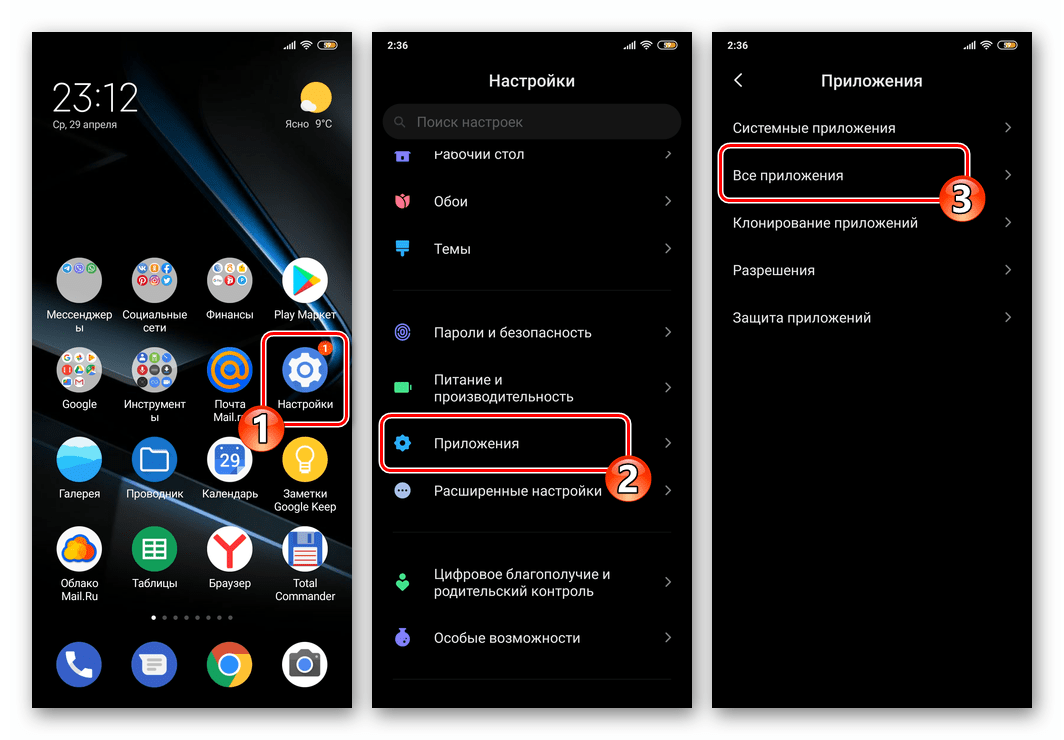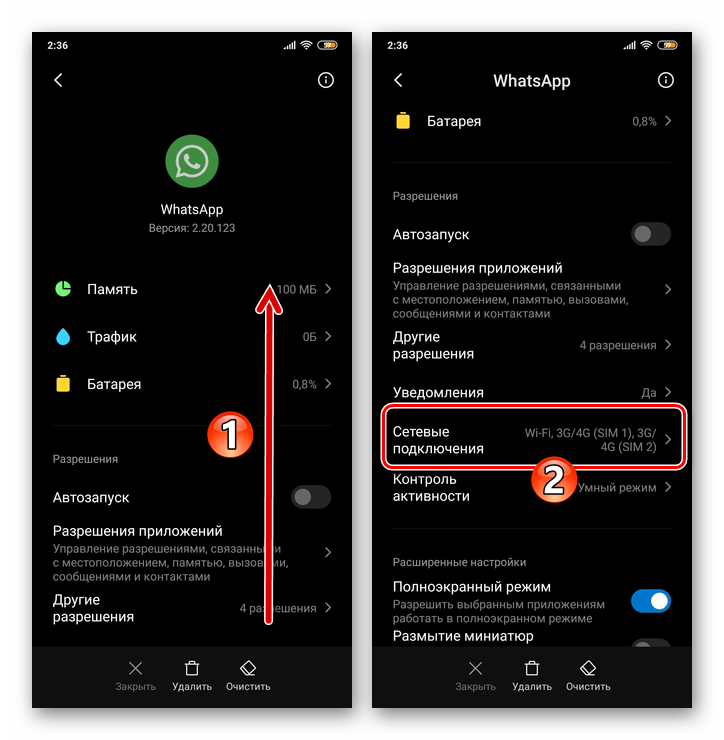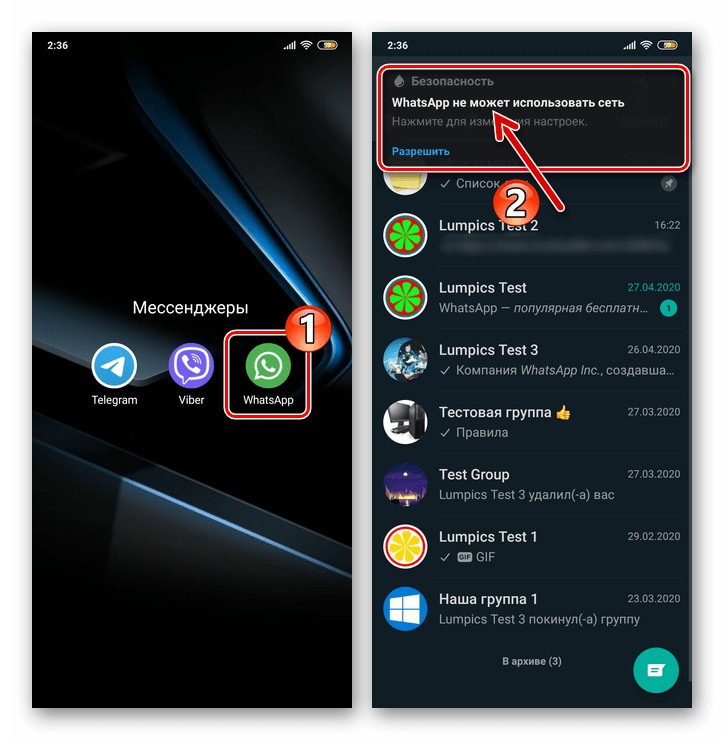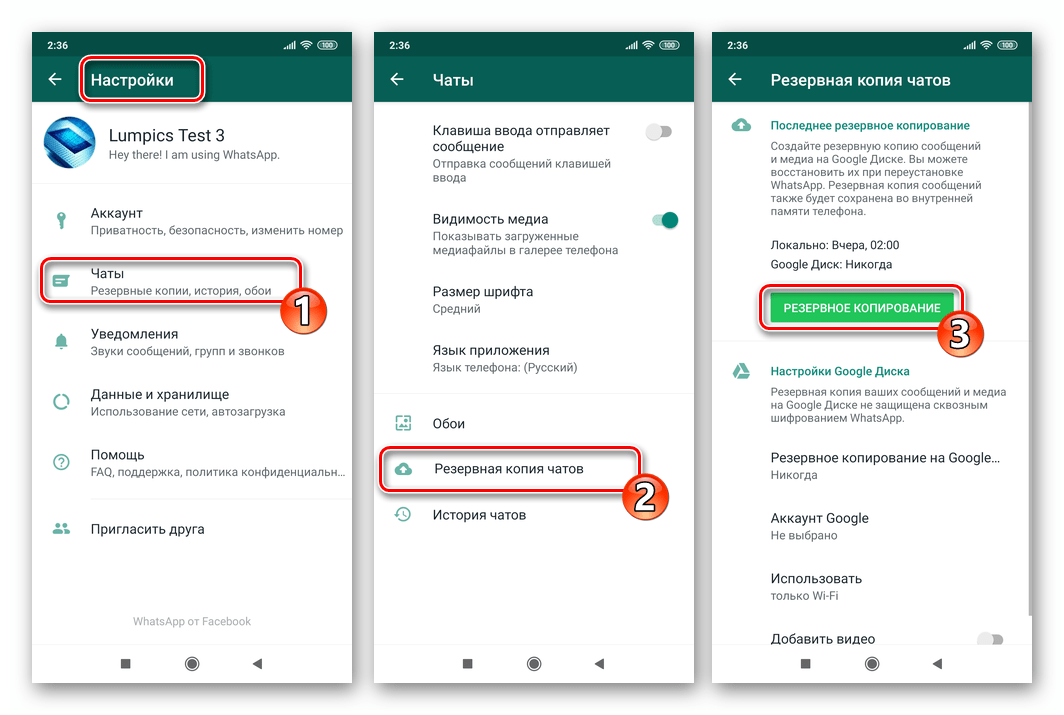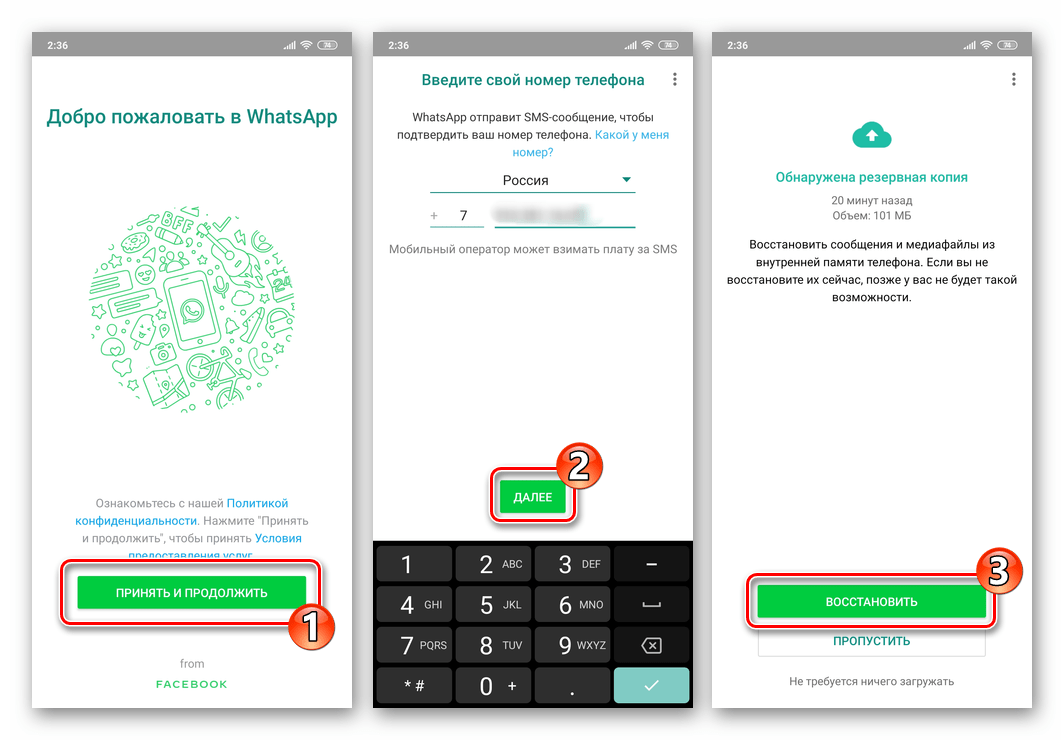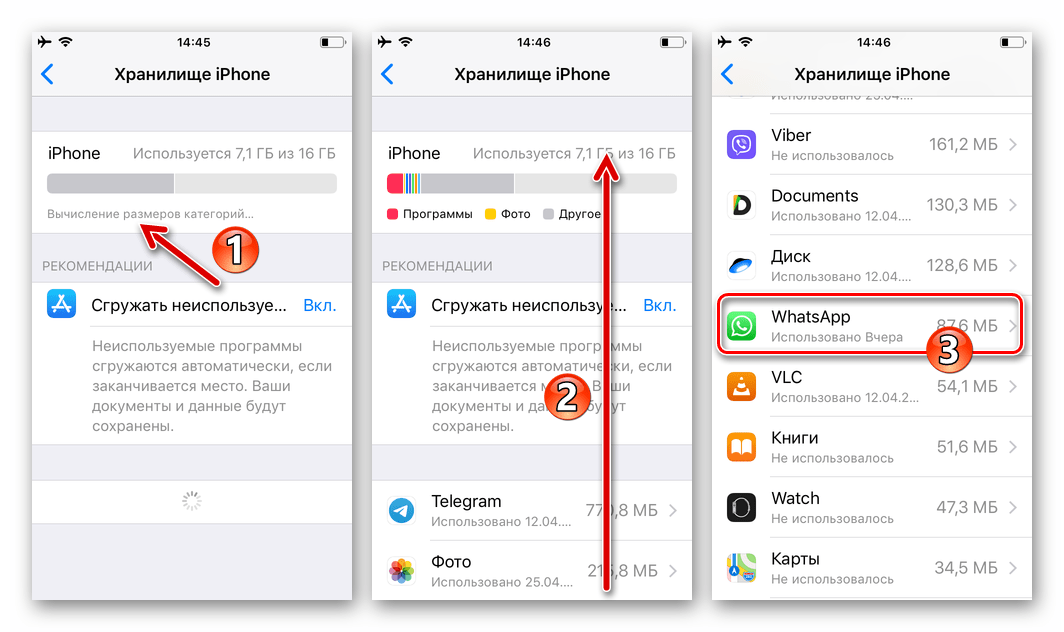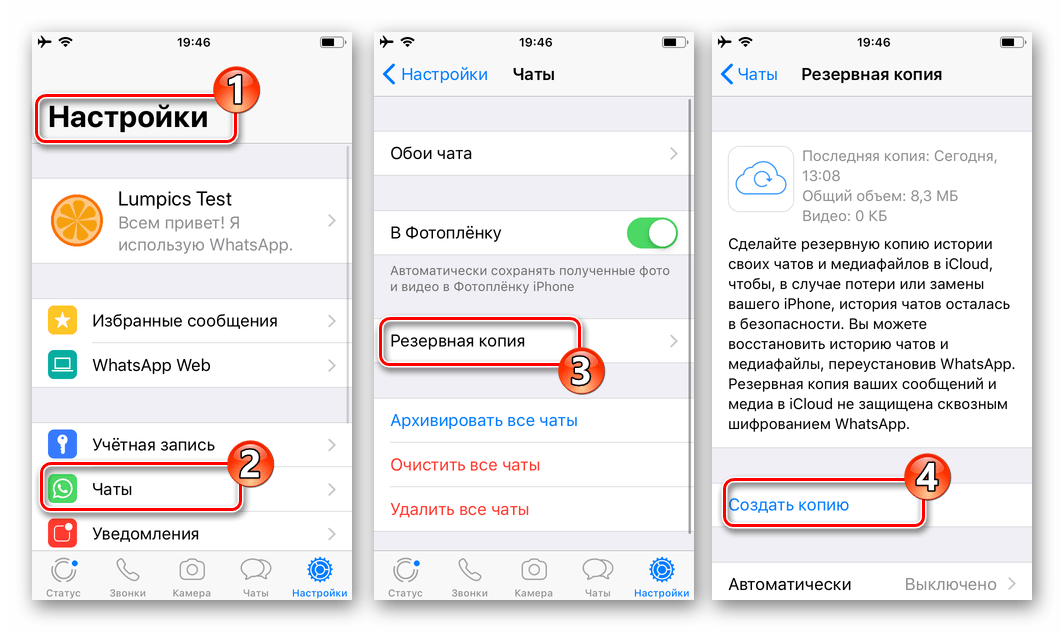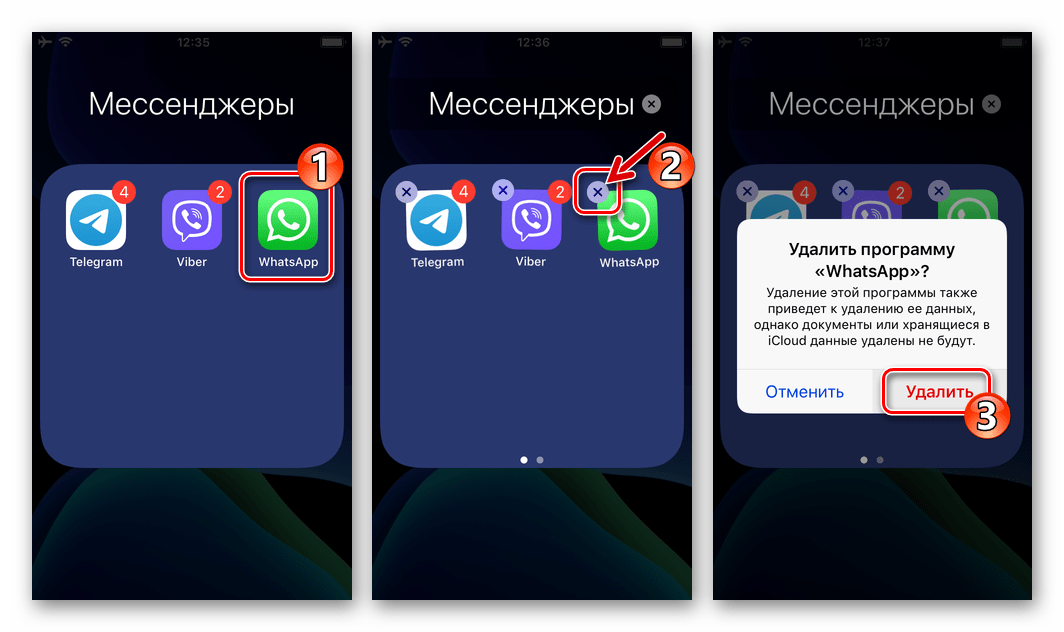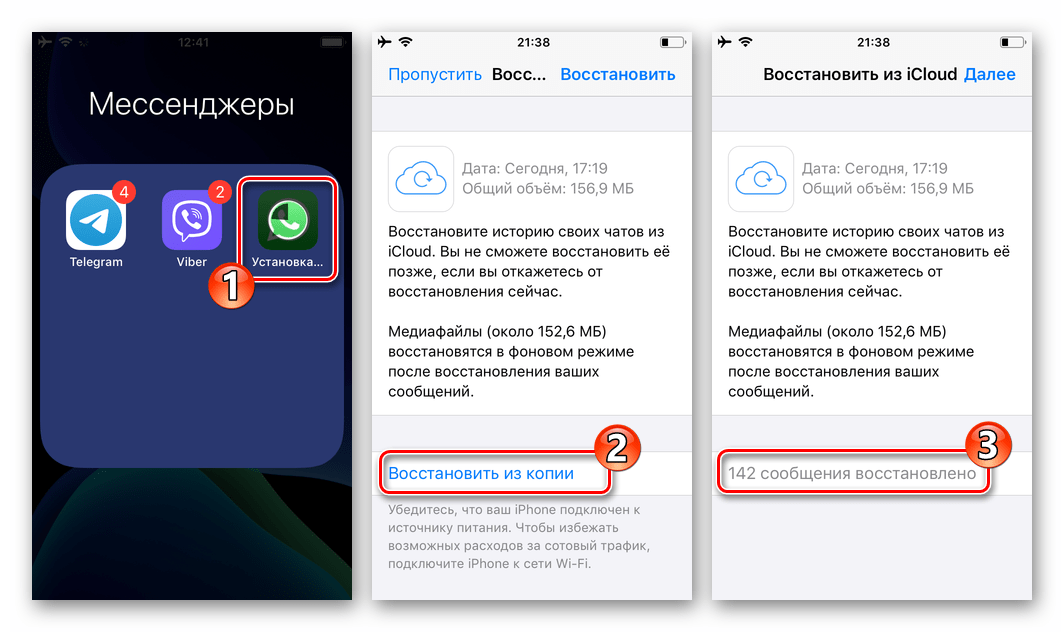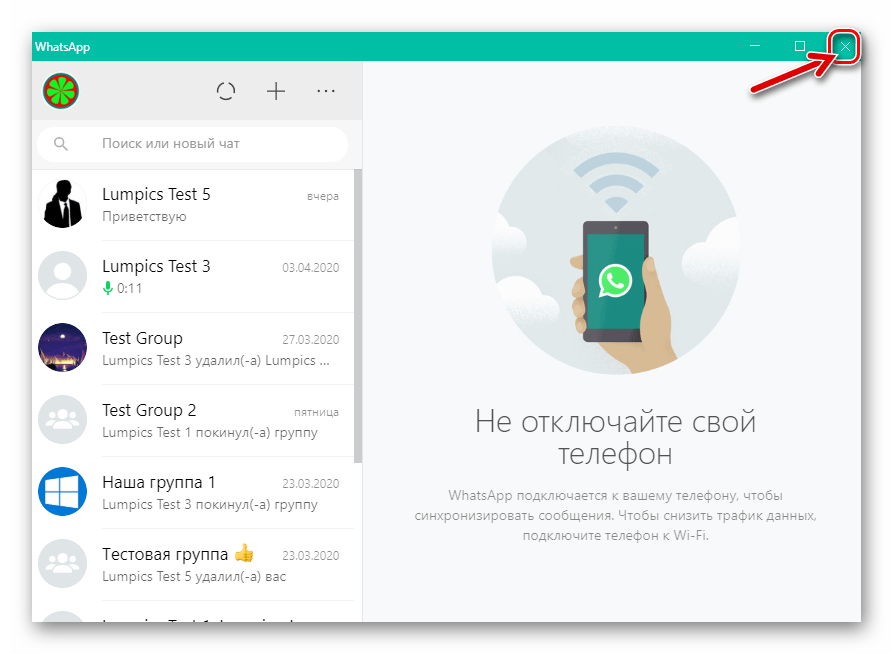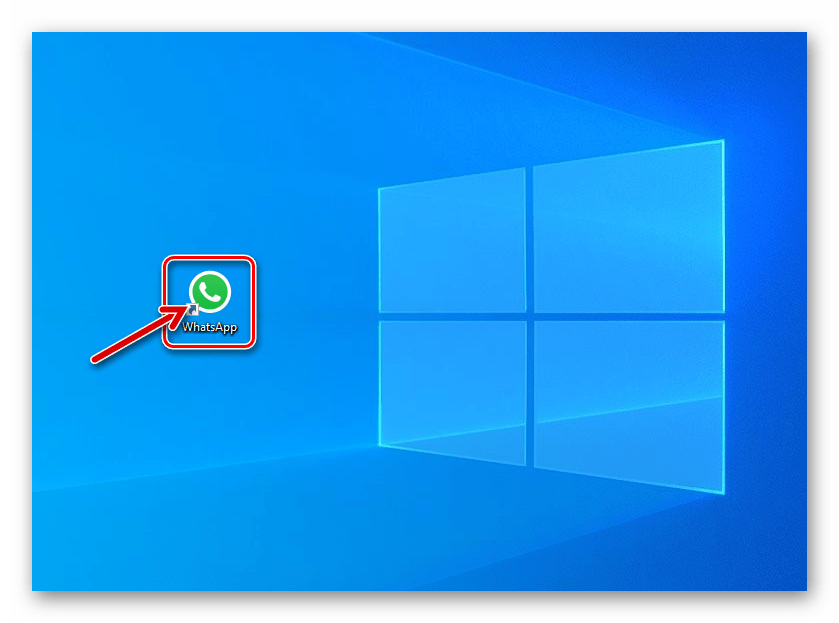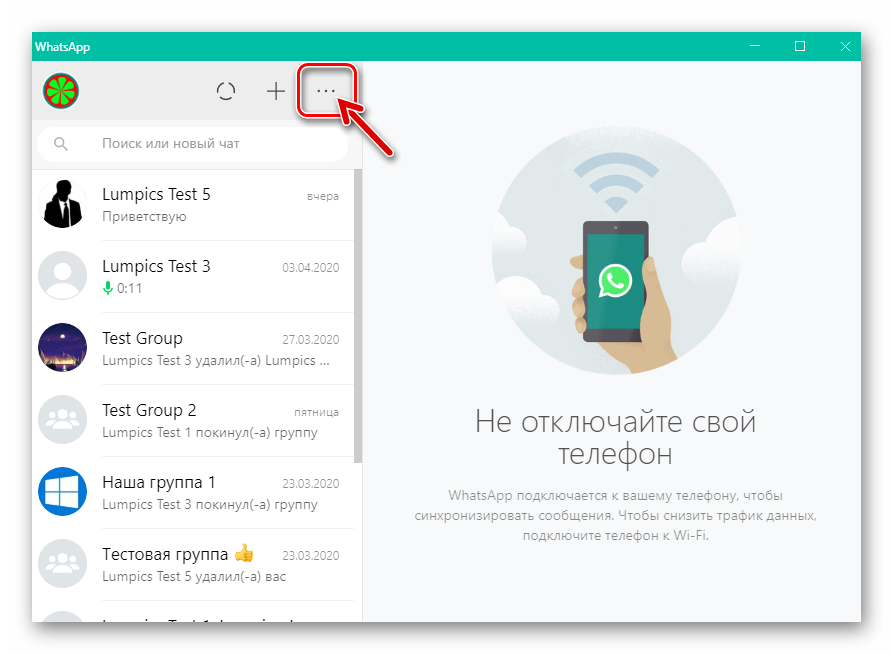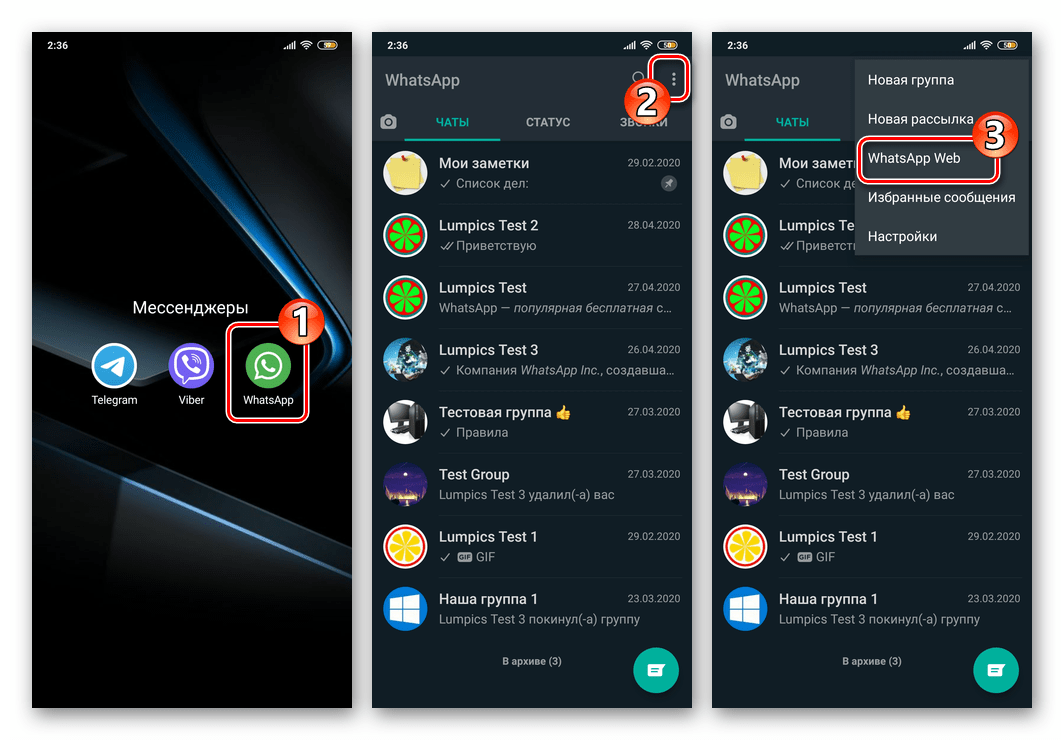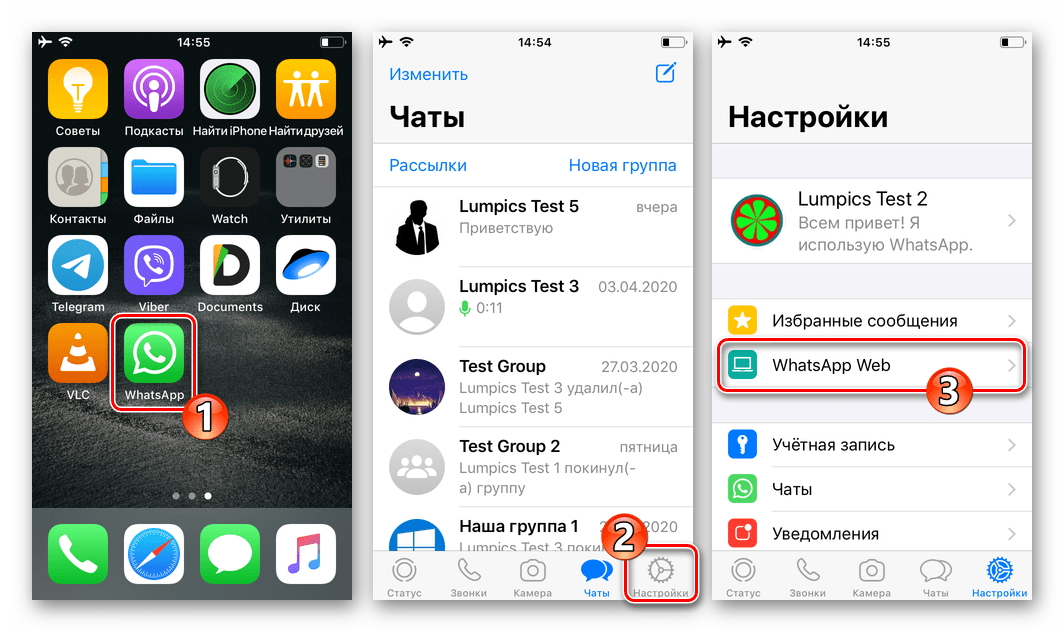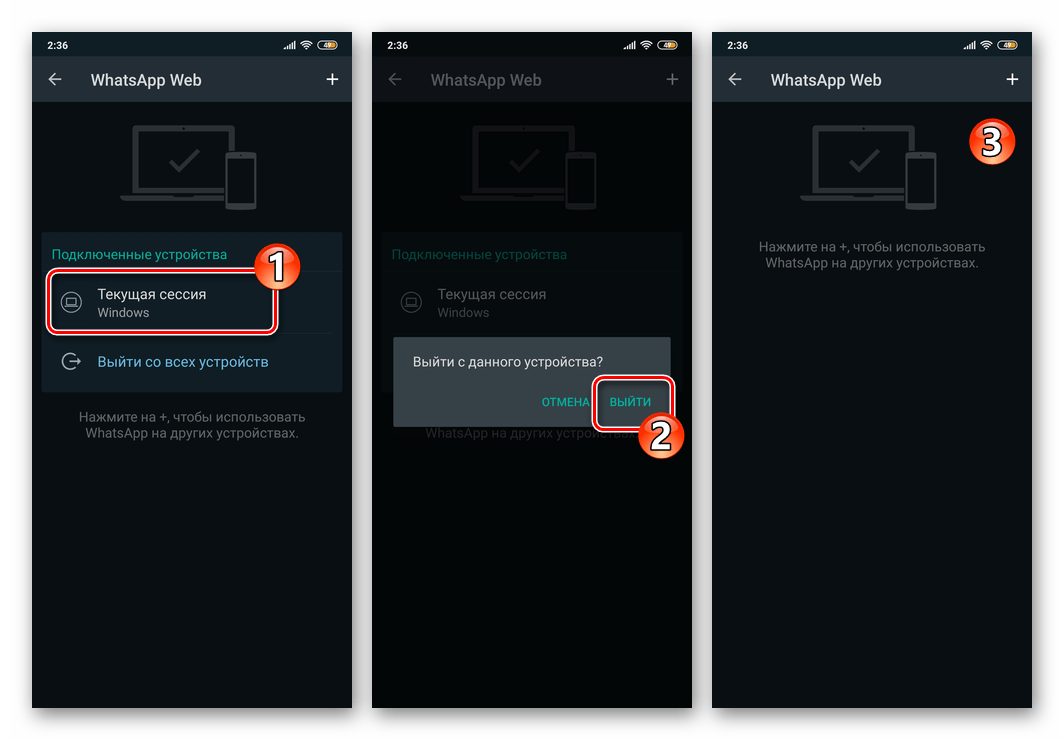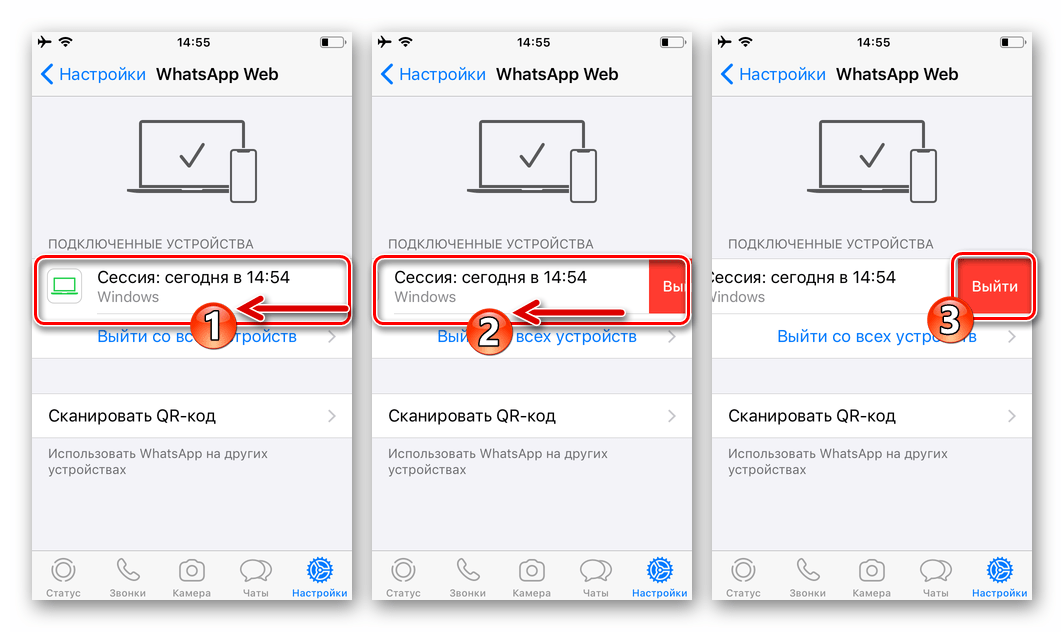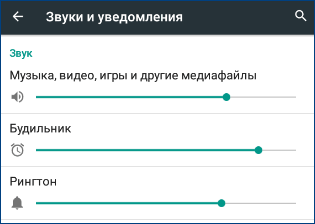Как отключить ватсап на телефоне на время: Как отключить Ватсап на телефоне на время: способы
Как отключить Ватсап на телефоне на время: способы
Как отключить Ватсап на время, если вы нуждаетесь в тишине и покое, но постоянно получаете сообщения? Удалять учетную запись нельзя, это безвозвратное действие, но некоторые меры предпринять можно. Подробно расскажем, как быть уставшим пользователям и подберем оптимальное решение!
Работа с уведомлениями
Простейший вариант – выключить звук на смартфоне. Но тогда вы не услышите звонков или оповещений других программ, поэтому исключено. Вы можете временно отключить WhatsApp в самом приложении и избавиться от всплывающих сообщений и звуковых уведомлений:
- Откройте мессенджер;
- Перейдите к настройкам;
- Найдите раздел «Уведомления»;
- Во всех строках «Показывать уведомления от…» необходимо перевести тумблеры в неактивное положение;
- Найдите иконку «Звук» и также во всех разделах выберите значение «Нет».


Готово! Вы смогли выключить Ватсап на время. Как только захотите активировать звуковые сигналы и всплывающие сообщения/баннеры, возвращайтесь в это меню и жмите на кнопку сброса настроек оповещения. Теперь можно выставлять другие параметры!
Скройтесь от чужих глаз
Второй вариант, позволяющий временно выключить WhatsApp – это настройки конфиденциальности. Возможно, если вы скроете пребывание в сети, сможете избавиться от навязчивых сообщений.
- Войдите в мессенджер и откройте настройки;
- Найдите раздел «Учетная запись» на Айфоне или «Аккаунт» на Андроиде;
- Перейдите к блоку «Приватность»;


- В строке «Был (-а)» поставьте значение «Никто»;

 >
>
- В разделе «Отчеты о прочтении» отключите тумблер в неактивное положение.

Теперь другие пользователи не узнают, что вы вошли в программу и читаете входящие сообщения. Вы не будете видеть аналогичные данные у других!
Ниже вас ждет другой способ, как временно отключить Ватсап на телефоне – это превентивные меры, позволяющие избавиться от слишком навязчивого внимания, не прибегая к радикальным приемам.
Смена статуса
Самый простой способ намекнуть на то, что вы заняты – поставить соответствующий статус.
- Откройте мессенджер Ватсап и перейдите к разделу «Статус»;
- Нажмите на кнопку в виде плюсика, чтобы добавить новое состояние;
- Кликните по карандашу, чтобы написать текст;
- Впишите «Не беспокоить» или другую информацию;
- Сохраните внесенные изменения и запостите статус.

Теперь пользователи, увидевшие обновление профиля, не станут беспокоить сообщениями и звонками, вы сможете отключить Ватсап на время.
Другие варианты
Отключить Вотс ап на время можно выключением интернета – просто сделайте свайп по экрану вверх или вниз, кликните на значок мобильных или беспроводных сетей. Но этот способ имеет свои недостатки – вы не только отключите на время Ватсап, но и другие программы.

Бонусный вариант для Андроида:
- Откройте настройки смартфона и найдите раздел с приложениями;
- Ищите название мессенджера и нажимайте на него;
- Кликайте на кнопку «Остановить», чтобы на время отключить оповещения.
Подробно обсудили, как отключить Ватсап на телефоне на время, чтобы немного отдохнуть от внимания людей или рабочих вопросов. Жаль, что по-настоящему эта опция продумана разработчиками не была и приходится искать обходные пути.
Как отключить Whatsapp на телефоне на время
Хотя популярным мессенджером постоянно пользуются огромное количество людей, нередко бывает ситуация, когда просто необходимо отключить ВатсАп на время. Например, важной беседе мешают постоянные уведомления или батарея смартфона сильно разряжена, и телефон может отключиться. Чтобы сохранить заряд и избавиться от посторонних звуков можно воспользоваться одним из вариантов приостановки приложения.
Способы отключить ВатсАп на время

Стандартными настройками программы не предусмотрена функция остановки работы или выхода из системы. Чтобы отключить WhatsApp потребуется прибегнуть к хитрости, и использовать один из второстепенных вариантов:
- Остановка интернет – соединения.
- Отключение уведомлений.
- Выключение работы приложения.
- Смена статуса.
- Удаление программы.
Каждый из вариантов имеет свои особенности. Поэтому, перед выбором способа важно ознакомиться с каждым подробнее, чтобы учесть все нюансы.
Вариант 1. Остановка интернет – соединения
Если пользователь для работы мессенджера использует мобильный интернет, он может временно его остановить. В том случае, когда общение осуществляется по Wi-Fi имеет смысл просто от него отключиться. Без возможности соединения с сервером WhatsApp прекратит свою работу. Но следует понимать, что отсоединение от интернета лишь ненамного снизит потребление заряда смартфона, так программа будет постоянно искать способ подключиться к сети.

Вариант 2. Отключение уведомлений
Такой приём подойдёт для тех, кому мешают всплывающие оповещения ВатсАпа. Это может быть, как уведомление о новом текстовом сообщении, так и видеозвонок от друга.
Выключить звук можно двумя способами:
- Отключение всех сигналов телефона. Осуществляется клавишей увеличения и уменьшения звука. Чтобы устройство перестало звонить, достаточно перевести смартфон в режим виброзвонка, или совсем уменьшить сигнал.

- Выключение звуков в WhatsApp. В настройках приложения имеется возможность не только изменить мелодию оповещений, но и временно отключить все уведомления чата. Для этого потребуется снять значок с соответствующего пункта меню.

Отключение уведомлений поможет устранить проблему, если посторонние звуки мешают пользователю. Но не спасут в ситуации, когда телефон быстро разряжается.
Вариант 3. Выключение работы приложения
Функционал современных смартфонов на базе Android, IOS и Windows Phone позволяет отключать любые программы на телефоне на время без их удаления. Для этого нужно перейти в параметры устройства, найти раздел «Приложения». Найти в списке установленных программ WhatsApp. И нажать команду «Остановить».

Этот вариант можно считать самым идеальным, так как он позволяет выключить мессенджер, но при этом оставаться в сети.
Вариант 4. Смена статуса
Чаще всего друзья в ВатсАпе начинают писать, как видят, что один из контактов появляется в сети. Чтобы сообщения перестали приходить, можно попробовать сменить статус на «офлайн». Тогда собеседники подумают, что человека нет в мессенджере и не будут отправлять ему письма или звонить.

Поменять статус можно в настройках приватности WhatsApp. Или с помощью специальной программы. Найти такую программу можно в официальном магазине приложений.
Вариант 5. Удаление программы
Если не получается никак отключить ВатсАп, можно просто удалить программу из памяти устройства. Этот вариант следует применять лишь в крайнем случае. Так как, если ранее не была создана резервная копия, то после повторной установки приложения вся история переписок и звонков будет утеряна. Для возможного восстановления данных необходимо хотя бы раз в месяц переносить информацию в хранилище.

Подводя итоги, можно сказать, что, хотя разработчиками не была предусмотрена возможность временной остановки мессенджера, сделать это всё – таки реально. Достаточно использовать один из способов, описанных выше.
Как отключить (выключить) Whatsapp на время
Популярное приложение Ватсап позволяет всегда оставаться на связи с друзьями и близкими. Однако не всегда есть желание общаться в сети. Тогда на помощь приходит встроенная функция отключения Воцапа на время. В этой статье рассмотрим, как правильно выключить Whatsapp.
Как отключить Ватсап на время?
Выключение Вотсап на время помогает сохранить интернет-трафик и заряд батареи на телефоне. Для каждой мобильной платформы есть свои правила, ниже в тексте рассмотрим их.
Отключить Интернет

Временно отключить Вацап можно за счет отключения передачи данных или Wi-fi соединения. Без Интернета Whatsapp не сможет работать.
Для выключения Вотсапа на Айфоне нужно осуществить ряд операций:
- Войти в меню с настройками Воцаппа.
- Отключить сотовые данные касанием на бегунок.

Внимание! Следует отключить беспроводную связь Wi-fi, иначе способ не будет работать.
Чтобы выключить мессенджер на Андроиде, действует инструкция:
- Открыть «Настройки».
- Найти «Передача данных».
- Далее «Сетевые подключения».
- Осталось деактивировать бегунки на подключениях: 3G/4G, Wi-Fi сеть.
Выход из учетной записи

Для выхода из учетного аккаунта на iphone потребуется удалить мессенджер Вотсапп. Чтобы сохранить чаты, нужно сделать резервное копирование данных: «Настройки»—«Настройки чата»—«Резервное копирование чатов»—«Создать копию».
После этого нужно осуществить ряд операций:
- Кликнуть на «Домой».
- Нажать и удерживать ярлык Ватсаппа.
- Кликнуть на появившийся крестик и удалить.

Осталось скачать Whatsapp в магазине «App Store». При входе приложение предложит восстановить чаты из ранее созданных копий.
Выход из учетной записи на Android делается так:
- Запустить мессенджер.
- Скопировать данные чатов: Настройки—Настройки чата—Резервное копирование чатов—Создать копию.
- Кликнуть на команду «Домой»
- Войти в настройки Андроида.
- Найти «Приложения»—Whatsapp.
- Кликнуть на «Хранилище».
- Нажать на «Стереть данные»—ОК.
Осталось запустить снова Ватсапп, ввести учетную запись и восстановить удаленные данные из резервной копии.
Отключить уведомления и статус «В сети»

Чтобы отключить уведомления на Андроид и Айфоне, нужно выполнить пошагово действия:
- Кликнуть и удерживать чат/чаты.
- Вправо вверху выбрать «Без звука».

Дополнительно можно деактивировать функция отображения оповещений на рабочем столе.
По техническим возможностям Ватсапа скрывать статус «В сети» или «..печатает» нельзя.
Выключить приложение

Закрыть приложение Вотс Апп на Андроиде можно так:
- Войти в меню с настройками телефона.
- Найти вкладку «Общие»—«Диспетчер приложений».
- В списке найти мессенджер Whatsapp и остановить.
- Подтвердить принудительную остановку нажатием на команду «Да».

Разработчики мессенджера не предусмотрели для пользователей Айфон принудительное отключение. Оптимальный вариант сохранить заряд батареи телефона – скачать специальную программу для оптимизации расходов энергии.
Временное отключение Whatsapp
Если вы хотите увеличить срок службы батареи или отдохнуть от уведомлений, приходящих из онлайн-мессенджера, то нужно знать, как отключить «Ватсап» на время.

 Отключение Ватсап на время отдыха.
Отключение Ватсап на время отдыха.
Зачем нужно отключение программы
Мессенджеры, в том числе WhatsApp, – это хорошее средство для поддержания контакта с коллегами, товарищами и близкими. Но иногда приходится отключать уведомления. Почти всегда так делают для того, чтобы:
- Расслабиться, отдохнуть от общения.
- Убрать мешающие работе или просмотру видео уведомления.
- Увеличить время работы аккумулятора.
Хоть в программе и нет такой встроенной функции, но отключить WhatsApp можно через настройки телефона.
Как временно отключить WhatsApp
Отключить интернет
На время выключить «Вацап» можно, просто отключив передачу интернета приложению. Без него WhatsApp запускаться не будет. Чтобы сделать это на «Айфоне», нужно:
- Открыть настройки.
- Перейти в приложение WhatsApp.
- Перевести ползунок напротив текста «Сотовые данные» в неактивное состояние.
На «Андроиде»:
- Перейти в настройки.
- Открыть раздел «Передача данных».
- Выбрать пункт «Сетевые подключения».
- Запретить передачу информации через Wi-Fi и сотовые сети.
.jpg)
.jpg) Отключение WhatsApp на Айфоне.
Отключение WhatsApp на Айфоне.
Кроме того, возможно полное отключение передачи информации через Wi-Fi и сотовые сети с использованием специального режима «В самолете», предусмотренного в современных устройствах. Перевод телефона в этот режим полностью заблокирует все оповещения.
Выход из учетной записи
После скачивания и установки программы необходимо пройти процедуру активации. При этом создается профиль, который привязывается к номеру мобильного гаджета. В WhatsApp существует возможность выхода из него. Сделать это можно следующим образом:
- Перейти в программу.
- Открыть настройки.
- Выбрать в меню WhatsApp Web пункт «Выход на всех аппаратах».
Отключить уведомления и статус «В сети»
Часто знакомые в WhatsApp, видя, что человек появляется в программе, начинают ему сразу писать. Чтобы прекратить этот поток сообщений, можно изменить статус на «офлайн». В этом случае участники чатов решат, что человека нет в сети, и не будут посылать ему сообщения или названивать. Инструкция на iOS и Android в данном случае одна и та же:
- В профиле нажать на раздел «Сведения».
- Сменить статус на нужный.
Также можно перейти в тихий режим, зажав кнопку регулировки громкости, или через меню перевести телефон в режим виброзвонка.
Отключение на компьютере
Выключить оповещения от WhatsApp Web для всех веб-браузеров можно навсегда или на какой-то промежуток времени:
- Для того чтобы отключить уведомления навсегда, запустите веб-версию «Вотсап», перейдите в раздел «Настройки», кликните на «Уведомления», отключите «Звуки и предупреждения на рабочем столе».
- Для отключения уведомлений на время зайдите в пункт «Уведомления», нажмите «Отключить предупреждения и звуки». После этого выберите срок, на который нужно заблокировать все оповещения.

 Отключение уведомлений от WhatsApp на компьютере.
Отключение уведомлений от WhatsApp на компьютере.
Когда понадобится возобновить уведомления, нужно нажать на иконку с изображением перечеркнутого колокольчика, которая находится слева от четырехугольника «Новый чат».
Выключить приложение
Возможности современных гаджетов на базе Android, iOS и Windows Phone позволяют останавливать работу любых программ на телефоне без необходимости их полного удаления. Для этого нужно перейти в параметры аппарата, найти раздел «Приложения». Далее в перечне установленного софта выбрать WhatsApp и нажать кнопку «Остановить».
Посредством сторонних приложений
Существует возможность выключить «Вотсап» с помощью сторонних приложений. Для операционной системы Android подойдет утилита Hide Status. С ее помощью легко сменить статус аккаунта в «Вотсапе» на «офлайн». Он останется таким, даже если гаджет будет подключен к интернету.
Удаление программы, если ничего не помогло
Этот вариант подразумевает полное удаление приложения. Деинсталляция программы – крайний метод. Если вы хотите и дальше пользоваться приложением, этого делать не стоит. Вы сможете переустановить «Вацап» позже, но 100%-й гарантии того, что сообщения и другая информация не пропадут, нет.
Чтобы удалить WhatsApp на iOS, нужно:
- Сохранить всю историю чатов. В настройках выбираем «Настройки чатов», переходим в «Резервное копирование чатов», нажимаем кнопку «Сделать копию».
- Перейти на главный экран телефона.
- Нажать и удерживать кнопку «Домой».
- Ждать до того момента, пока на иконках не появятся крестики.
- Нажать на крестик возле «Вотсапа».
- Подтвердить удаление.
Удаление приложения на Android делается так:
- Скопировать чаты (делается так же, как и на iOS).
- В настройках гаджета кликнуть на пункт «Приложения», найти мессенджер.
- Нажать и удерживать иконку с программой до тех пор, пока не появится контекстное меню.
- Выбрать в появившемся меню иконку с корзиной или перетащить картинку приложения в верхнюю часть экрана к надписи «Удаление».
- Подтвердить удаление.
Сохраненные настройки понадобятся позже, если вы решите снова установить приложение.
Как отключить ВатсАп на время

Android
В WhatsApp для Android не предусмотрено специальной функции, с помощью которой можно временно приостановить работу мессенджера на девайсе, поэтому для достижения данной цели придется применить один из не совсем стандартных подходов.
Способ 1: Запрет доступа в интернет
Поскольку выполнение большинства функций мессенджером останавливается после потери доступа в сеть, первый метод приостановки работы ВатсАп заключается в установке ему запрета на получение и отправку данных из интернета. Наиболее быстрым путем реализации такого подхода является деактивация всех подключений на девайсе, но ОС Андроид позволяет осуществить операцию и в отношении отдельных приложений, что более рационально в нашем случае.
В примере ниже продемонстрирована установка запрета на доступ в интернет отдельному приложению, функционирующему в среде MIUI 11 на базе Android 9 Pie. В других версиях операционной системы конкретный путь к деактивации этой возможности и названия вызываемых пунктов меню может отличаться, но принципиально нужно выполнить те же действия. Кроме прочего для достижения нужной цели применимы инструменты от сторонних разработчиков.
Подробнее: Запрет доступа в интернет для приложения на Android
- Откройте «Настройки» операционной системы, перейдите в раздел «Приложения», выберите «Все приложения».

- Отыщите WhatsApp в списке инсталлированного софта и тапните по его наименованию.

- С содержащего информацию о клиенте мессенджера и перечень параметров его работы экрана перейдите в раздел «Сетевые подключения».

- Снимите указывающие на активированность интернет-подключений разного типа галочки в отобразившейся области и тапните «ОК».

- На этом все, выйдите из «Настроек» Андроид. До момента проведения описанной выше операции в обратном порядке ВатсАп будет отключен, то есть не побеспокоит вас входящими посланиями или звонками, но и для отправки сообщений или совершения вызовов использовать мессенджер вы не сможете.

Способ 2: Временное удаление
Ввиду отсутствия в рассматриваемом приложении прямой функции выхода, чтобы покинуть систему, пусть и временно, в отдельных случаях приходится удалять мессенджер с девайса. Этот подход оправдан, если нужно отключить ВатсАп на более-менее долгий период времени. В целом такая операция не приведет к необратимым последствиям, если соблюдать правильный порядок ее выполнения.
- Откройте WhatsApp и создайте локальную и облачную резервные копии накопленной в нём информации (чатов и их содержимого).
Подробнее: Как создать бэкап чатов в WhatsApp для Android

- Удалите приложение-клиент с девайса самым простым методом – по инструкции «Способ 1» из доступного по следующей ссылке материала.
Подробнее: Как удалить WhatsApp c Android-устройства

- Когда использовать мессенджер вам потребуется вновь, выполните его повторную установку и восстановите данные, действуя как предложено в следующей инструкции:
Подробнее: Как восстановить WhatsApp для Android после удаления

Способ 3: Деактивация уведомлений
В случае если предложенные выше пути временного отключения WhatsApp кажутся вам слишком кардинальными, но «усыпить» мессенджер необходимо, можно использовать более простой подход – запретить поступление уведомлений из сервиса. Сделать это несложно, если выполнить доступную по представленной далее ссылке инструкцию.
Подробнее: Отключение уведомлений в WhatsApp для Android
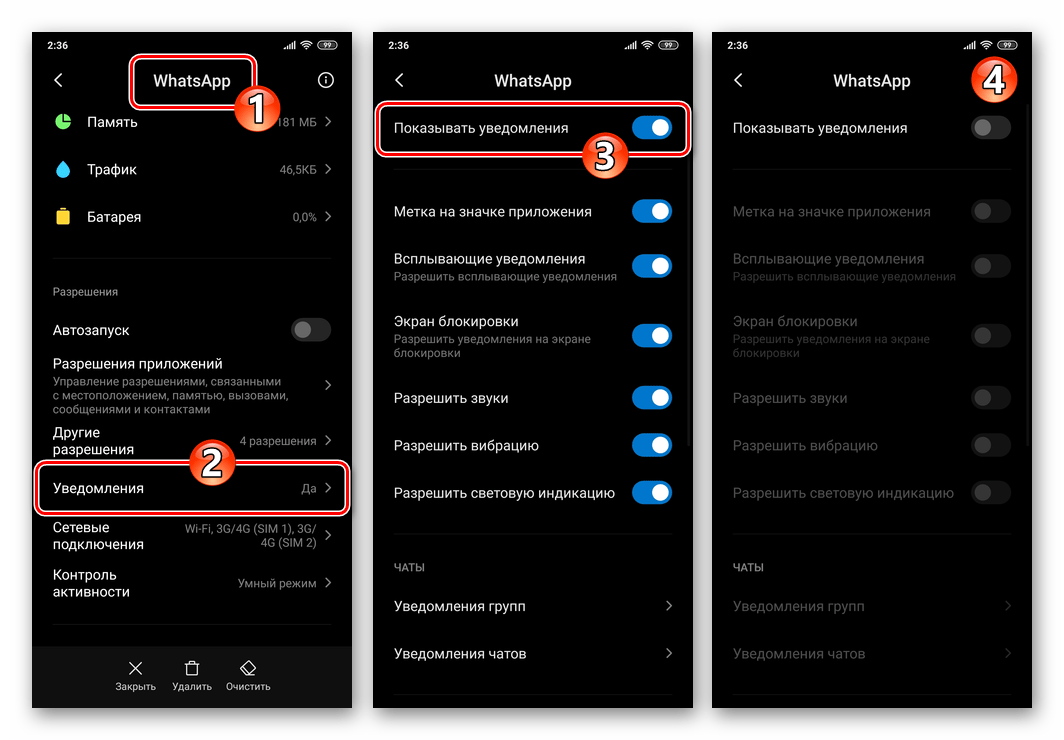
iOS
В идеальном варианте решение озвученной в заголовке статьи задачи должно было бы быть предусмотренным разработчиками WhatsApp для iOS в виде соответствующей опции, но поскольку таковая отсутствует, для приостановки работы мессенджера придется прибегнуть к одной из нескольких хитростей.
Способ 1: Запрет доступа в интернет
Первый из рассматриваемых нами и предполагающий временное усыпление ВатсАп вариант действий обеспечивает установку ограничения на выход программы в сеть, но подходит в большей степени тем пользователям айФонов, кто пользуется для подключения к интернету исключительно сотовыми сетями.
- Войдите в «Настройки» iOS, пролистайте перечень параметров вниз, найдите мессенджер среди инсталлированных на смартфоне программ и коснитесь его наименования.

- Деактивируйте последнюю по списку опцию на открывшемся экране – «Сотовые данные», а затем выйдите из «Настроек» iPhone.

- Теперь в периоды нахождения девайса вне зоны действия Wi-Fi-сети мессенджер не сможет получить доступ в интернет, а значит, выполнять свои функции. Если дополнительно необходимо «перекрыть» поток данных, требуемый WhatsApp и идущий от маршрутизатора, придется деактивировать Wi-Fi модуль на устройстве, но это, напомним, лишит возможности нормально функционировать в обычном режиме все iOS-программы, работающие с интернетом в той или иной степени.
Читайте также: Как отключить интернет на iPhone

Способ 2: Сгрузка программы
Пожалуй, наиболее элегантный и простой метод установки временного запрета на функционирование ВатсАп в среде айОС реализуем за счёт наличествующей в «яблочной» операционке и получившей название «сгрузка» функции удаления программы без уничтожения ее данных.
- Откройте «Настройки» айФона, перейдите в раздел «Основные», а затем тапните по наименованию функции «Хранилище iPhone».

- Дождитесь при необходимости завершения анализа системой содержимого памяти девайса, пролистайте список данных вниз и найдите пункт «WhatsApp». Нажмите на наименование мессенджера.

- На открывшемся экране с данными коснитесь «Сгрузить программу», а затем тапните по одноименной надписи в появившемся внизу меню. Немного подождите завершения операции сгрузки – вместо инициирующей ее проведение опции на экране появится пункт «Переустановить программу».

- Вернитесь на Рабочий стол айФона – теперь под иконкой мессенджера перед его наименованием наличествует значок в виде облачка со стрелкой. До тех пор, пока вы не попытаетесь открыть WhatsApp, программа будет находится в «замороженном» состоянии, без признаков работоспособности.

Способ 3: Временное удаление
Самым кардинальным способом отключения мессенджера на айФоне является его удаление с устройства, а при возникновении необходимости возобновления работы в ВатсАп – повторная инсталляция и восстановление данных из бэкапа. Проводить процедуру имеет смысл, если выход из сервиса планируется на долгий срок.
- Откройте WhatsApp, создайте и выгрузите в iCloud резервную копию истории чатов и контента.
Подробнее: Резервное копирование чатов в WhatsApp для iPhone

- Закройте программу и удалите ее с устройства.
Подробнее: Деинсталляция программы WhatsApp c iPhone

- В момент, когда ВатсАп потребуется вам вновь, инсталлируйте его клиент, авторизуйтесь в нём и затем выполните подразумевающие скачивание из облачного хранилища и развертывание в мессенджере бэкапа информации действия.
Подробнее: Восстановление удаленного WhatsApp на iPhone

Способ 4: Отключение уведомлений
Наиболее щадящим методом перевода WhatsApp на iPhone в сон является установка запрета на получение уведомлений из программы. Конечно же, назвать такой прием приводящим к полному отключению мессенджера нельзя, программа продолжит свою работу, но при этом не будет беспокоить вас в моменты проявления активности контактами и наступлении событий в групповых чатах.
Подробнее: Как отключить уведомления в WhatsApp для iOS

Windows
У пользователей WhatsApp для ПК, не должно возникать никаких сложностей с временной приостановкой работы программы – здесь есть несколько возможностей, то есть можно выбирать путь отключения в зависимости от собственных потребностей:
Способ 1: Завершение работы программы
- Закройте запущенный на компьютере или ноутбуке ВатсАп, кликнув по крестику в заголовке его окна.

- До момента, пока вы не запустите Ватсап для Виндовс вновь, мессенджер на компьютере функционировать не будет.

Способ 2: Выход из аккаунта
Отзовите авторизацию в своей учетной записи WhatsApp c ПК, если хотите, чтобы возврату работоспособности мессенджера на десктопе впоследствии предшествовало требование отсканировать QR-код смартфоном. При таком подходе действия двухвариантные:
- В окне запущенного на компьютере или ноутбуке ВатсАп кликните по кнопке «…» над перечнем открытых диалогов и групповых чатов.

Далее выберите пункт «Выйти» в открывшемся меню.

- Откройте «главное» приложение мессенджера на смартфоне и вызовите функцию «WhatsApp Web». Для этого:
- В среде Android коснитесь трех точек в правом верхнем углу главного экрана WhatsApp, тапните по соответствующему пункту в появившемся меню.

- На iPhone перейдите в «Настройки» мессенджера, вызовите «WhatsApp Web» тапом по наименованию раздела в перечне параметров.

Далее:
- На Android-девайсе тапните по пункту с именем отключаемого десктопа в перечне «Подключенные устройства» и затем нажмите «ВЫЙТИ» под появившимся запросом.

- В iOS сдвиньте влево наименование компьютера, на котором работу ВатсАп нужно остановить, а затем нажмите на отобразившуюся кнопку «Выйти».

- В среде Android коснитесь трех точек в правом верхнем углу главного экрана WhatsApp, тапните по соответствующему пункту в появившемся меню.
- Каким бы методом вы не воспользовались для отключения WhatsApp для Windows из описанных выше в инструкции, чтобы вернуться в мессенджер с десктопа, запустите программу и авторизуйтесь в ней заново.
Читайте также: Как войти в мессенджер WhatsApp c компьютера
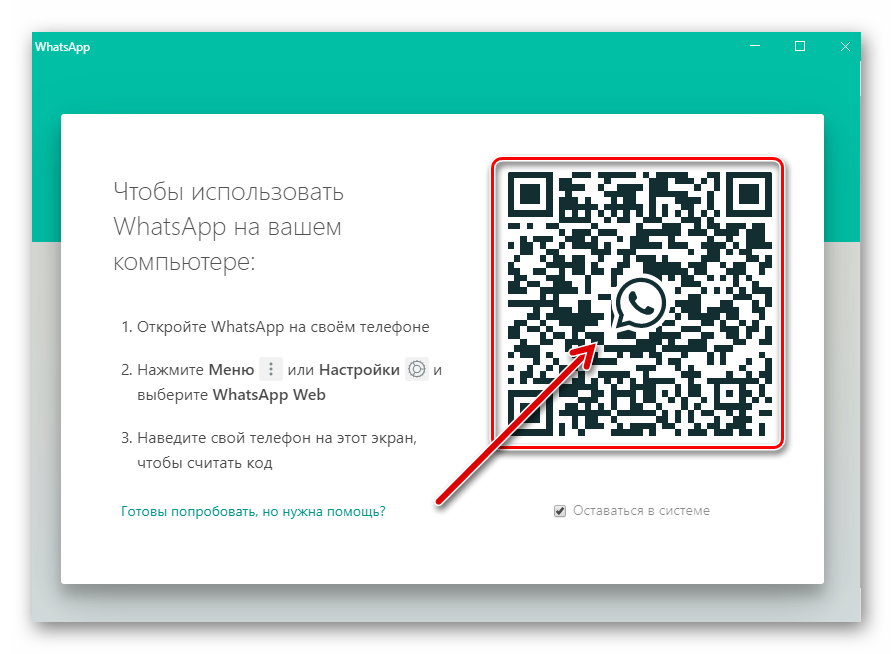
 Мы рады, что смогли помочь Вам в решении проблемы.
Мы рады, что смогли помочь Вам в решении проблемы.
 Опишите, что у вас не получилось.
Опишите, что у вас не получилось.
Наши специалисты постараются ответить максимально быстро.
Помогла ли вам эта статья?
ДА НЕТ
Как отключить WhatsApp на время на телефоне Android?

Такое бывает — хочется провести время в тишине и покое, чтобы никто не беспокоил. Ну или на повестке дня важное совещание, поэтому уведомления от мессенджера будут очень некстати. Как можно отключить мессенджер Ватсап на некоторое время на смартфоне?
Отключение интернета
Наверное, один из самых простых способов — просто отключите интернет.
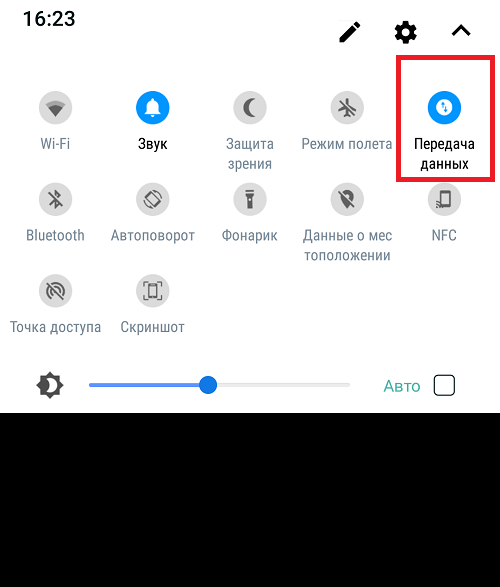
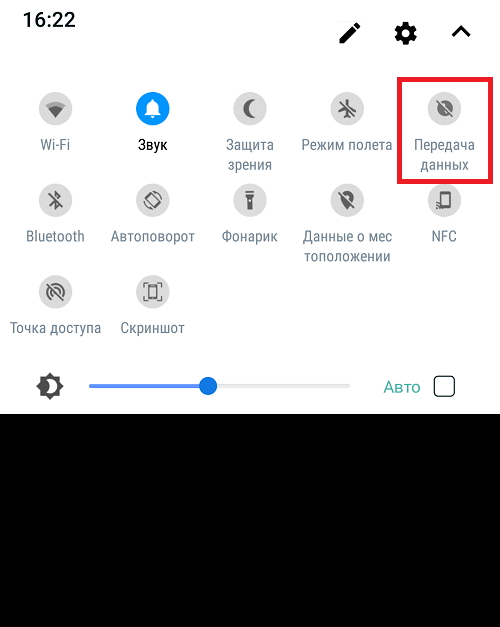
Когда вам снова понадобится быть в сети, включите интернет.
Режим «Не беспокоить»
Без отключения интернета. Вы можете включить режим «Не беспокоить».
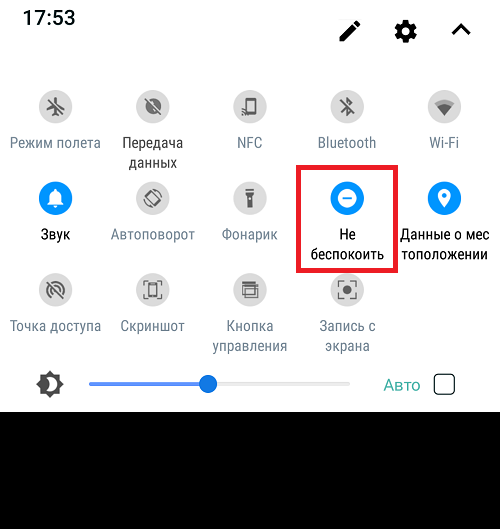
Как видите, звук входящих вызовов и сообщений, включая уведомления, срабатывать не будет (за исключением приоритетных событий).
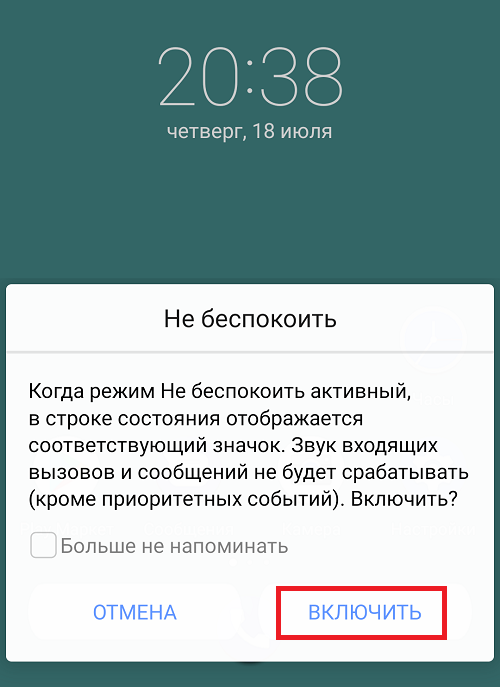
Только не забудьте отключить этот режим.
Остановка приложения
Подразумевается остановка приложения. Оно будет остановлено ровно до того момента, пока вы его не запустите вновь. В этом режиме интернет тоже можно не отключать.
Открываете «Настройки» на рабочем столе.
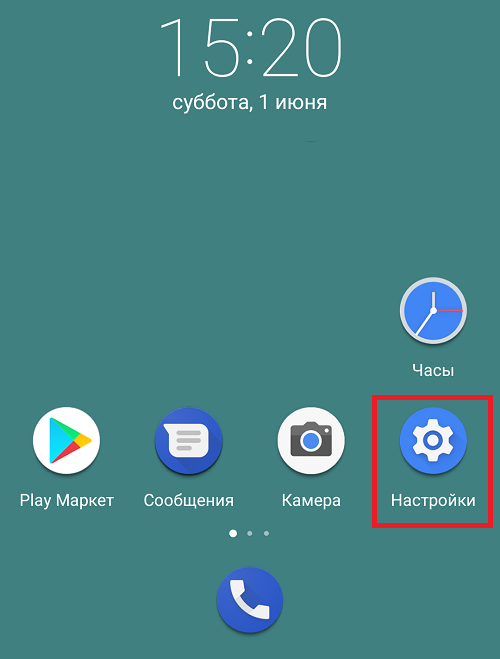
Далее — раздел с приложениями.
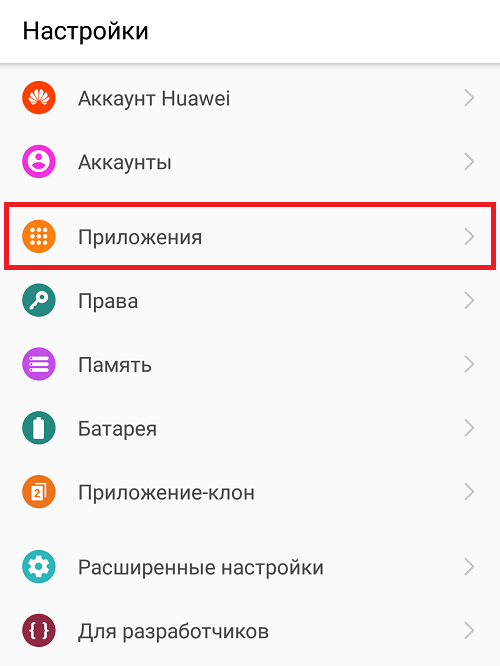
Выбираете приложение WhatsApp.
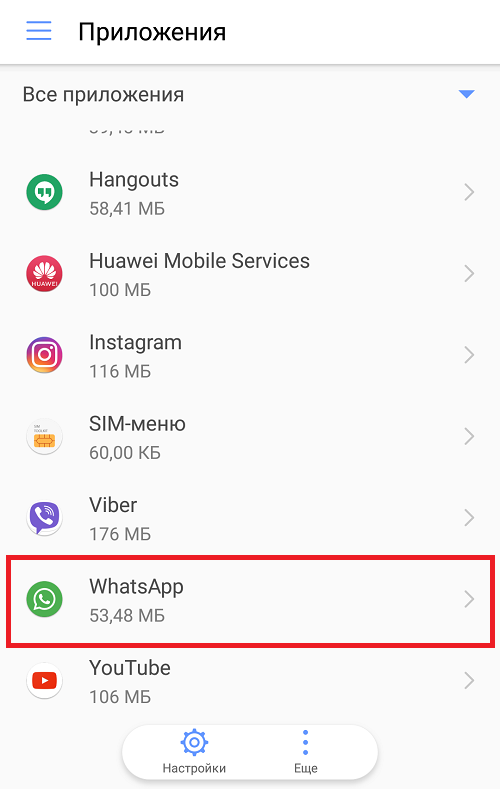
Нажимаете «Остановить».
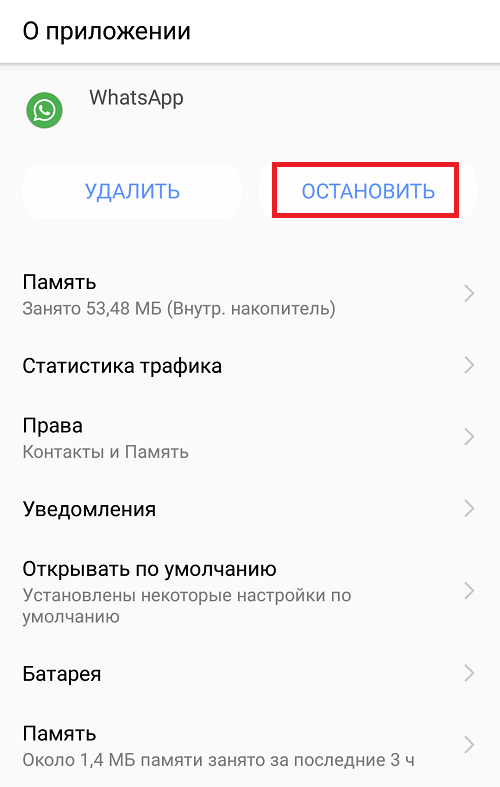
Подтверждаете действие.

Приложение остановлено. Для его запуска нажмите на иконку WhatsApp на рабочем столе.
Друзья! Если наш сайт помог вам или просто понравился, вы можете помочь нам развиваться и двигаться дальше. Для этого можно:
- Оставить комментарий к статье.
Спасибо!
временное отключение на Андроиде или Айфоне
Хотя популярным мессенджером постоянно пользуются огромное количество людей, нередко бывает ситуация, когда просто необходимо отключить ВатсАп на время. Например, важной беседе мешают постоянные уведомления или батарея смартфона сильно разряжена, и телефон может отключиться. Чтобы сохранить заряд и избавиться от посторонних звуков можно воспользоваться одним из вариантов приостановки приложения.
Способы отключить ВатсАп на время

Стандартными настройками программы не предусмотрена функция остановки работы или выхода из системы. Чтобы отключить WhatsApp потребуется прибегнуть к хитрости, и использовать один из второстепенных вариантов:
- Остановка интернет – соединения.
- Отключение уведомлений.
- Выключение работы приложения.
- Смена статуса.
- Удаление программы.
Каждый из вариантов имеет свои особенности. Поэтому, перед выбором способа важно ознакомиться с каждым подробнее, чтобы учесть все нюансы.
Вариант 1. Остановка интернет – соединения
Если пользователь для работы мессенджера использует мобильный интернет, он может временно его остановить. В том случае, когда общение осуществляется по Wi-Fi имеет смысл просто от него отключиться. Без возможности соединения с сервером WhatsApp прекратит свою работу. Но следует понимать, что отсоединение от интернета лишь ненамного снизит потребление заряда смартфона, так программа будет постоянно искать способ подключиться к сети.
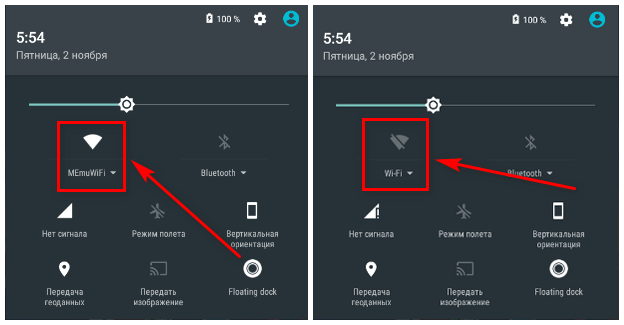
Вариант 2. Отключение уведомлений
Такой приём подойдёт для тех, кому мешают всплывающие оповещения ВатсАпа. Это может быть, как уведомление о новом текстовом сообщении, так и видеозвонок от друга.
Выключить звук можно двумя способами:
- Отключение всех сигналов телефона. Осуществляется клавишей увеличения и уменьшения звука. Чтобы устройство перестало звонить, достаточно перевести смартфон в режим виброзвонка, или совсем уменьшить сигнал.

- Выключение звуков в WhatsApp. В настройках приложения имеется возможность не только изменить мелодию оповещений, но и временно отключить все уведомления чата. Для этого потребуется снять значок с соответствующего пункта меню.
Отключение уведомлений поможет устранить проблему, если посторонние звуки мешают пользователю. Но не спасут в ситуации, когда телефон быстро разряжается.
Вариант 3. Выключение работы приложения
Функционал современных смартфонов на базе Android, IOS и Windows Phone позволяет отключать любые программы на телефоне на время без их удаления. Для этого нужно перейти в параметры устройства, найти раздел «Приложения». Найти в списке установленных программ WhatsApp. И нажать команду «Остановить».
Этот вариант можно считать самым идеальным, так как он позволяет выключить мессенджер, но при этом оставаться в сети.
Вариант 4. Смена статуса
Чаще всего друзья в ВатсАпе начинают писать, как видят, что один из контактов появляется в сети. Чтобы сообщения перестали приходить, можно попробовать сменить статус на «офлайн». Тогда собеседники подумают, что человека нет в мессенджере и не будут отправлять ему письма или звонить.
Поменять статус можно в настройках приватности WhatsApp. Или с помощью специальной программы. Найти такую программу можно в официальном магазине приложений.
Вариант 5. Удаление программы
Если не получается никак отключить ВатсАп, можно просто удалить программу из памяти устройства. Этот вариант следует применять лишь в крайнем случае. Так как, если ранее не была создана резервная копия, то после повторной установки приложения вся история переписок и звонков будет утеряна. Для возможного восстановления данных необходимо хотя бы раз в месяц переносить информацию в хранилище.
Главная / FAQ
Мессенджеры, в том числе WhatsApp, — это отличный способ поддерживать связь с коллегами, друзьями и знакомыми. Однако временами поток сообщений, звонков и уведомлений может отвлекать от решения сложных задач, а также выполнения важной работы. Поэтому стоит рассмотреть несколько способов, как на время отключить Ватсап.
Как отключить устройство от сети
Полноценная работа мессенджеров невозможна в оффлайн режиме. Поэтому, чтобы на телефон на время перестали приходить уведомления, достаточно отключить интернет. Для этого потребуется:
- выключить Wi-fi;
- деактивировать мобильную связь;
- перевести устройство в режим полета.
Стоит помнить, что последний вариант остановит доступ к получению звонков и сообщений через сим-карту. Кроме того, как только интернет будет восстановлен, на WhatsApp автоматически придут все присланные за это время уведомления.
Если материалов окажется слишком много, это может вызвать перегрузку оперативной памяти
Другим недостатком метода становится отсутствие интернета на смартфоне. Это означает, что помимо отключенных мессенджеров недоступными окажутся возможности браузера, навигатора и других приложений, не работающих без подключения к всемирной паутине.
Использование сторонних приложений
Чтобы скрыть свой статус без ограничения доступа в интернет, можно воспользоваться дополнительно созданными для этого программами, в том числе Hide Status. Сделать это можно, пройдя по вкладкам Аккаунт, Приватность, Статус.
После установки позиции «Оффлайн» появления пользователя в сети не будут фиксироваться даже при включенном интернете. Однако при пользовании сервисом время нахождения в сети других людей также будет отключено.
Деактивация уведомлений
Данный способ оптимален для людей, которые готовы получать сообщения, но без звуковых уведомлений. Отключить извещения можно следующим способом. Для этого в меню настроек телефона надо перейти в раздел «Звуки» и выбрать переход на режим без звука.
Выполнить задачу можно и через приложение WhatsApp. Для этого следует пройти в настройки программы, в параметре «Уведомления» и настроить получение уведомления и входящих вызовов, под себя. В этом случае будет возможность беспрепятственно пользоваться интернетом, а также получать сообщения, просматривая их в удобное время.
Как выйти из учетной записи
После загрузки приложения начинается процесс активации. В ходе него создается аккаунт, привязанный к номеру мобильного телефона. Поэтому отключить Whatsapp можно путем выхода из учетной записи. Делается это по следующему принципу:
- в настройках мессенджера войти в раздел Whatsapp Web;
- в нем выбрать пункт «Выходна всех устройствах».
Нажав на него, можно выйти из аккаунта. После этого сообщения перестанут приходить. Но чтобы снова воспользоваться Ватсапом, придется снова входить в систему
Как остановить работу мессенджера
Выключить Ватсап можно и через диспетчер устройства. Для этого в разделе среди списка активных приложений надо найти мессенджер, кликнуть по нему. В следующем окне откроется доступная информация о программе, в том числе место в памяти телефона, статус уведомлений. Также появится предложение остановить или удалить Ватсап.
При выборе «Остановить» устройство ограничит функционирование приложения, пользователь временно перестанет получать уведомления. Более крайней мерой считается полное удаление приложения со смартфона. Такое действие разумно, если пользователь больше не планирует пользоваться мессенджером или другие методы не показали свою эффективность.
Популярное приложение Ватсап позволяет всегда оставаться на связи с друзьями и близкими. Однако не всегда есть желание общаться в сети. Тогда на помощь приходит встроенная функция отключения Воцапа на время. В этой статье рассмотрим, как правильно выключить Whatsapp.
Как отключить Ватсап на время?
Выключение Вотсап на время помогает сохранить интернет-трафик и заряд батареи на телефоне. Для каждой мобильной платформы есть свои правила, ниже в тексте рассмотрим их.
Отключить Интернет
Временно отключить Вацап можно за счет отключения передачи данных или Wi-fi соединения. Без Интернета Whatsapp не сможет работать.
Для выключения Вотсапа на Айфоне нужно осуществить ряд операций:
- Войти в меню с настройками Воцаппа.
- Отключить сотовые данные касанием на бегунок.
Внимание! Следует отключить беспроводную связь Wi-fi, иначе способ не будет работать.
Чтобы выключить мессенджер на Андроиде, действует инструкция:
- Открыть «Настройки».
- Найти «Передача данных».
- Далее «Сетевые подключения».
- Осталось деактивировать бегунки на подключениях: 3G/4G, Wi-Fi сеть.
Выход из учетной записи
Для выхода из учетного аккаунта на iphone потребуется удалить мессенджер Вотсапп. Чтобы сохранить чаты, нужно сделать резервное копирование данных: «Настройки»—«Настройки чата»—«Резервное копирование чатов»—«Создать копию».
После этого нужно осуществить ряд операций:
- Кликнуть на «Домой».
- Нажать и удерживать ярлык Ватсаппа.
- Кликнуть на появившийся крестик и удалить.
Осталось скачать Whatsapp в магазине «App Store». При входе приложение предложит восстановить чаты из ранее созданных копий.
Выход из учетной записи на Android делается так:
- Запустить мессенджер.
- Скопировать данные чатов: Настройки—Настройки чата—Резервное копирование чатов—Создать копию.
- Кликнуть на команду «Домой»
- Войти в настройки Андроида.
- Найти «Приложения»—Whatsapp.
- Кликнуть на «Хранилище».
- Нажать на «Стереть данные»—ОК.
Осталось запустить снова Ватсапп, ввести учетную запись и восстановить удаленные данные из резервной копии.
Отключить уведомления и статус «В сети»
Чтобы отключить уведомления на Андроид и Айфоне, нужно выполнить пошагово действия:
- Кликнуть и удерживать чат/чаты.
- Вправо вверху выбрать «Без звука».
Дополнительно можно деактивировать функция отображения оповещений на рабочем столе.
По техническим возможностям Ватсапа скрывать статус «В сети» или «..печатает» нельзя.
Выключить приложение
Закрыть приложение Вотс Апп на Андроиде можно так:
- Войти в меню с настройками телефона.
- Найти вкладку «Общие»—«Диспетчер приложений».
- В списке найти мессенджер Whatsapp и остановить.
- Подтвердить принудительную остановку нажатием на команду «Да».
Разработчики мессенджера не предусмотрели для пользователей Айфон принудительное отключение. Оптимальный вариант сохранить заряд батареи телефона – скачать специальную программу для оптимизации расходов энергии.
Пользователи мессенджера Ватсап порой сталкиваются с разными проблемами и вопросами, которые нужно срочно решать. К примеру, не так давно пользователи начали интересоваться тем, как отключить Ватсап на время и можно ли вообще удалить аккаунт. Причиной такого желания могут быть самые разные факторы, но не это главное.
Мы постарались разобраться в вопросе и готовы предоставить пользователям возможность использовать наши инструкции, которые гарантировано решают поставленные проблемы. Осталось только внимательно с ними разобраться и реализовать все предлагаемые варианты. Первым делом мы предлагаем рассмотреть возможность временного отключения программы.
Инструкция по отключению мессенджера
Чтобы на время отключить Ватсап для общения, достаточно выполнить следующие действия:
- Заходите в настройки своего телефона;
- Выбираете «Приложения»;
- Ищите из списка мессенджер WhatsApp;
- Нажимаете на нее, чтобы открыть дополнительное окно с настройками;
- Нажимаете на «Остановить»;
- Теперь Ватсап перейдет в отключенный режим.
Как видите, процесс не займет много времени и позволит ограничить активность программы. Чтобы вновь ее активировать, достаточно воспользоваться ярлыком на рабочем экране телефона.
Инструкция по удалению аккаунта
Теперь стоит разобраться с тем, как удалить аккаунт в Ватсапе. Чтобы провернуть подобное, потребуется выполнение следующих рекомендаций:
- Поначалу запускаете WhatsApp;
- Затем переходите в пункт «Меню» с помощью трех точек, расположенных справа сверху;
- В открывшемся окне выбираете «Настройки»;
- Затем переходите в «Аккаунт»;
- Активируете пункт «Удалить аккаунт»;
- Вводите номер телефона в полном международном формате;
- После этого аккаунт будет полностью удален.
Читайте также: Как выйти из Ватсапа не удаляя его
Стоит понимать, что данный способ полностью стирает данные касательно вашей активности и в дальнейшем восстановить их не получится. Поэтому следует несколько раз подумать, прежде, чем пользоваться указанным методом.
Теперь вы знаете, как отключать Ватсап на время и как удалить аккаунт в Вацапе. Внимательно изучите рекомендации и начните практиковаться, чтобы постепенно достичь желаемого результата. Не стоит торопиться, постепенно вы разберетесь во всех тонкостях и добьетесь хорошего результата. Предлагаем просто быть внимательными и стремиться к успеху. Желаем приятного пользования и хорошего настроения.
WhatsApp – это социальная сеть, которая предназначена для переписки и звонков. Один из самых популярных мессенджеров на данный момент. Очень часто бывает так, что пользователям может понадобиться отключить ее. И в этой статье мы расскажем как это сделать.

Зачем нужно отключение программы
Для начала давайте определим, зачем вам нужно отключить WhatsApp. Есть два случая:
- Если звуки и уведомления мешают вам, и вы хотите отключить их.
- Когда вы не хотите отображаться в сети.
В первом случае поможет просто отключение уведомлений, и вам не будет приходить оповещение о смс. Ваш собеседник будет видеть свои сообщения отправленными, но также будет видеть, что вы еще не прочитали их.
Чтобы отключить уведомления на Iphone зайдите в настройки, найдите Ватсап и переключите ползунок уведомлений с зеленого на серый цвет. Уведомления перестанут приходить.
На Андроиде зайдите в саму программу, откройте настройки, выберите вкладку “уведомления” и отключите все, которые считаете не нужными.
Лучшие 20 решений для устранения всех проблем с WhatsApp — Dr.Fone
Часть 4. Решения проблем с разговором в WhatsApp
1. Не могу искать слова в разговорах
WhatsApp позволяет пользователям искать в разговоре определенные слова. Это помогает им легко находить чат. Однако, если вы не можете искать слова в разговорах, вы можете легко исправить подобные проблемы с WhatsApp. Также наблюдается, что подобная проблема чаще всего возникает на устройствах iOS.Чтобы решить эту проблему, перейдите в «Настройки»> «Основные»> «Поиск в центре внимания» и включите параметр «WhatsApp» в разделе «Результаты поиска».
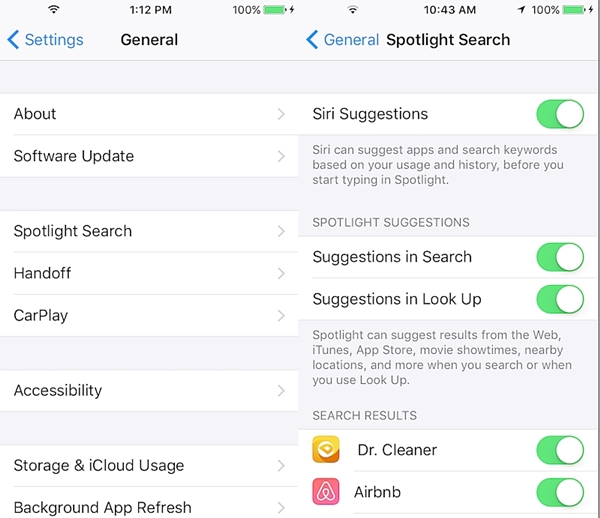
2. Не могу воспроизводить видео в WhatsApp.
Мы можем легко обмениваться видео и другими медиафайлами в WhatsApp. Хотя WhatsApp использует сторонние приложения для их открытия. Например, если вы не можете открывать изображения или видео на своем телефоне, скорее всего, проблема связана с Google Фото.Если вы не можете воспроизводить видео в WhatsApp, посетите Play Store и обновите приложение «Google Фото». Вы можете просто зайти в настройки Play Store и убедиться, что опция автоматического обновления для приложений включена.
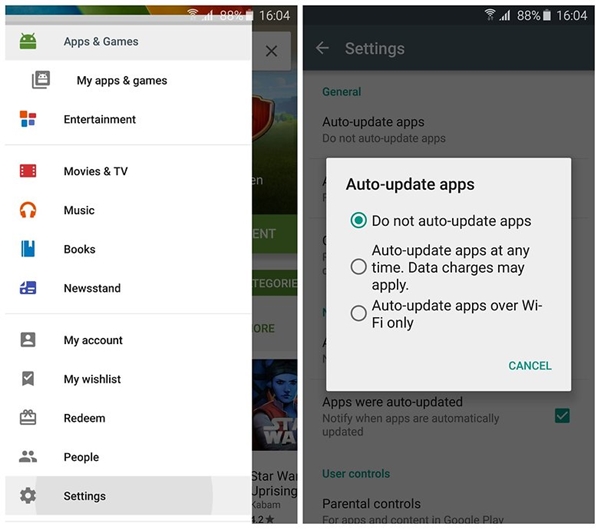
3. Не удается загрузить Карты из WhatsApp.
WhatsApp также позволяет своим пользователям делиться своим местоположением с друзьями. Однако, если на вашем телефоне установлена более старая версия Google Maps, вы можете не открыть их местоположение.Одно из самых простых решений этих проблем с WhatsApp — просто обновить приложение «Карты» из Play Store.
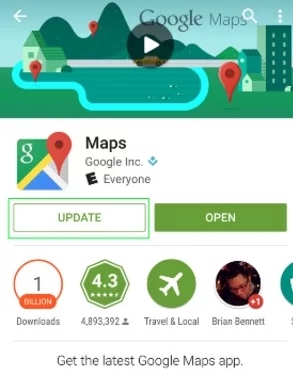
4. Невозможно отключить уведомления о прочтении.
WhatsApp также позволяет пользователям узнать, было ли их сообщение прочитано, с помощью двойной синей галочки под сообщением. Хотя это удобно, для некоторых это может быть довольно неприятно. К счастью, вы можете легко отключить эту функцию. Однако после отключения функции уведомлений о прочтении вы не сможете увидеть, прочитали ли другие ваши сообщения.Чтобы исправить связанные с этим проблемы с WhatsApp, перейдите в Настройки приложения> Учетные записи> Конфиденциальность и отключите функцию уведомлений о прочтении.
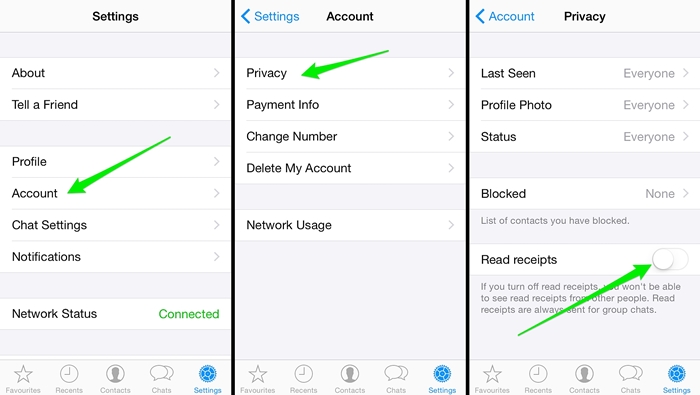
5. Невозможно отключить параметр «последний раз видели».
Как и в случае с уведомлением о прочтении, многие пользователи не хотят, чтобы другие знали, когда они в последний раз заходили в Интернет или проверяли свой WhatsApp. Вы также можете легко сохранить в тайне информацию о своем последнем посещении. Просто перейдите в Настройки приложения> Аккаунт> Конфиденциальность и нажмите «Последний визит».Отсюда вы можете просто установить его конфиденциальность.
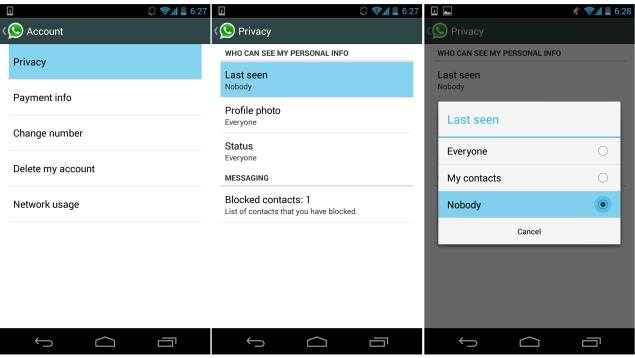
6. Не удается загрузить медиаконтент WhatsApp.
Если ваш друг отправил вам медиафайл через WhatsApp, и вы не можете его скачать, это означает, что возникла проблема с вашим подключением или использованием данных. Убедитесь, что вы также включили опцию автоматической загрузки мультимедиа для своих мобильных данных. В большинстве случаев он включен только для сети Wi-Fi. Перейдите в Настройки> Использование данных и сделайте соответствующий выбор.
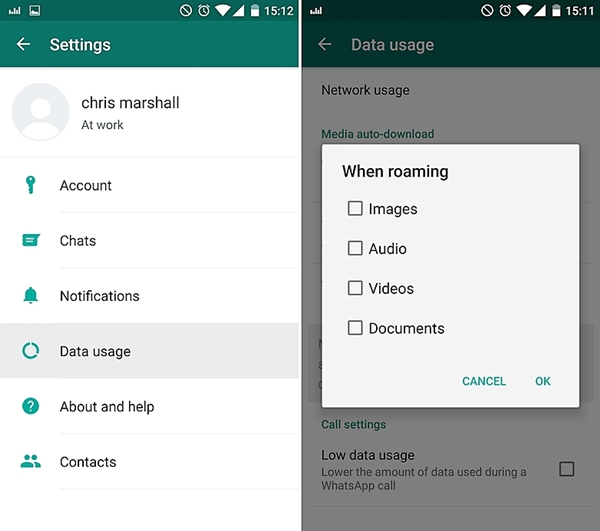
7. Как заставить людей не знать, что вы прочитали их сообщения
Вы можете отключить уведомления о прочтении в более новых версиях WhatsApp. Для этого перейдите в «Настройки»> «Учетная запись»> «Конфиденциальность»> «Уведомления о прочтении». Обратите внимание, что это работает в обоих направлениях; вы также не узнаете, кто прочитал ваши сообщения.
8. Невозможно совершать голосовые / видеозвонки.
С WhatsApp вы также можете без проблем совершать голосовые и видеозвонки.Просто откройте беседу и нажмите на значок телефона, расположенный вверху. Отсюда вы можете выбрать вариант голосового или видеозвонка.
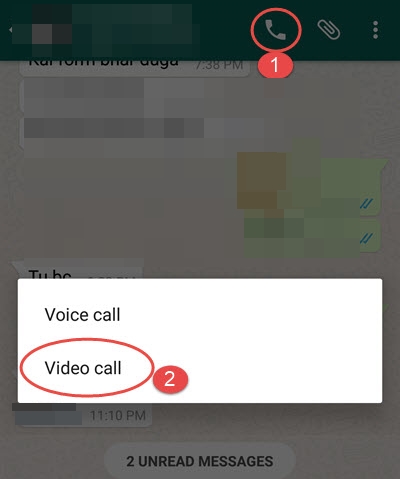
Если у вас возникли проблемы с этим, скорее всего, у вас или вашего собеседника нет стабильного подключения к Интернету. Если с WhatsApp возникла проблема, вы всегда можете перезапустить его или обновить.
9. Как мне удалить свою учетную запись WhatsApp?
Обратите внимание, что удаление вашей учетной записи WhatsApp и удаление приложения WhatsApp — это разные вещи.Чтобы удалить приложение, просто удалите его, выбрав «Настройки»> «Приложения»> «WhatsApp»> «Удалить». Чтобы полностью удалить свою учетную запись, перейдите в WhatsApp> Меню> Настройки> Учетная запись> Удалить мою учетную запись.
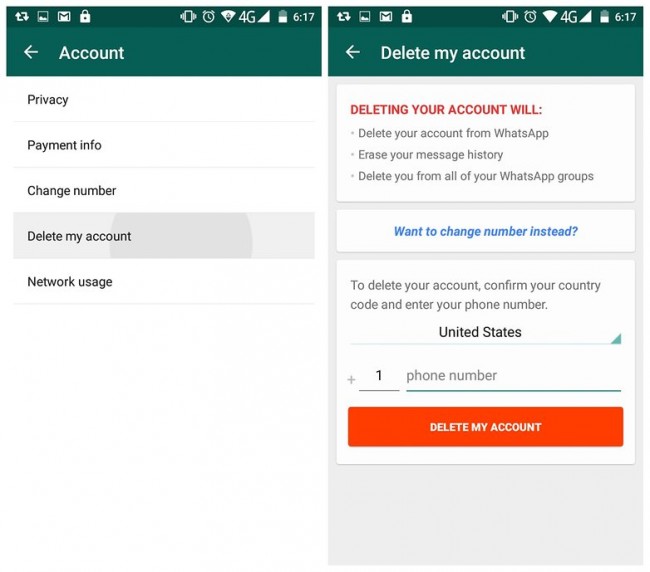
.
лучших решений для устранения проблем с WhatsApp на телефоне Android — Dr.Fone
Часть 1. Основные проблемы и решения WhatsApp на телефоне Android
Мы знаем, что Android — это платформа, которая регулярно обновляется и ежедневно привлекает новых пользователей. Android поставляется с новыми функциями и улучшениями, которые привлекают больше аудитории. Он пытается сделать пользователей счастливыми и чувствовать себя в безопасности. Android поставляется с множеством новых функций и добавлением улучшений, чтобы привлечь аудиторию и сделать ее счастливой.Несмотря на все это, Android по-прежнему не может быть без проблем. Да, у многих пользователей Android проблемы с приложением WhatsApp. Они либо обнаруживают проблему при установке приложения, либо позже. Поэтому, чтобы помочь этим пользователям и исправить проблемы с WhatsApp, мы перечислили несколько распространенных проблем и их решений.
WhatsApp вылетает
Многие пользователи жалуются, что их WhatsApp закрывается автоматически.Кроме того, существуют такие сценарии, как сбой WhatsApp при запуске на Android после обновления последних версий. Это также происходит, когда вы устанавливаете WhatsApp на свое устройство Android, и ваш WhatsApp дает сбой. Итак, как исправить проблемы с WhatsApp на телефоне Android?
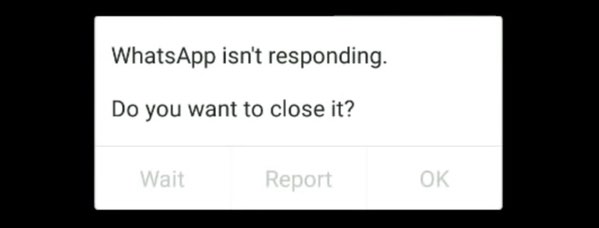
WhatsApp перестал работать
Бывает, что ваш WhatsApp не работает должным образом из-за отсутствия надлежащего подключения к Интернету. Из-за этого он не позволяет загружать изображения, сообщения или видео, и вы не можете отправлять фотографии и сообщения. Итак, как вы решите проблемы с WhatsApp?
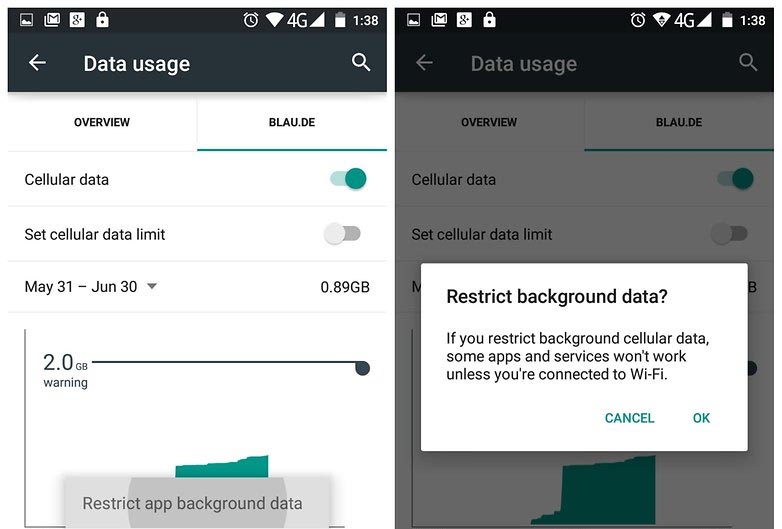
WhatsApp завис из-за приложения Facebook
Существует вероятность того, что он выйдет из строя после того, как вы загрузите и установите самое последнее приложение, то есть FaceBook. Есть вероятность сбоя WhatsApp, если вы синхронизировали свои контакты между адресной книгой вашего устройства и приложением Facebook.Так как же решить проблемы с WhatsApp?
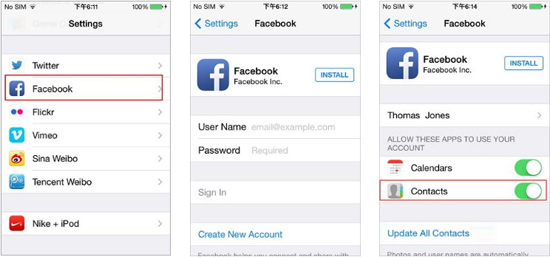
WhatsApp перестал работать из-за старой версии
В настоящее время стало важным, чтобы вы всегда были в курсе последних версий операционной системы.Если вы не обновили версию, есть вероятность наличия ошибки в Android, которая приведет к сбою WhatsApp при запуске. Итак, исправьте проблемы WhatsApp на телефоне Android, установив последнюю версию.
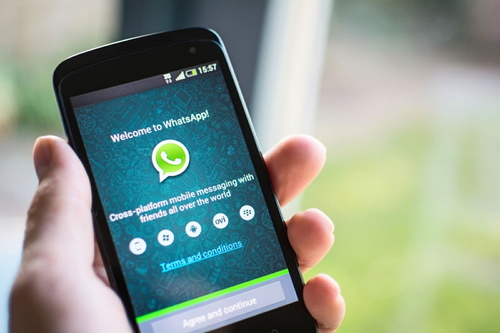
WhatsApp не может быть подключен или WhatsApp не работает
Люди сталкиваются с несколькими проблемами, которые вызваны сетью Wi-Fi или подключением к данным.Если вы не можете отправить сообщение и ваш WhatsApp тормозит при отправке сообщений, как вы решите проблемы с WhatsApp?
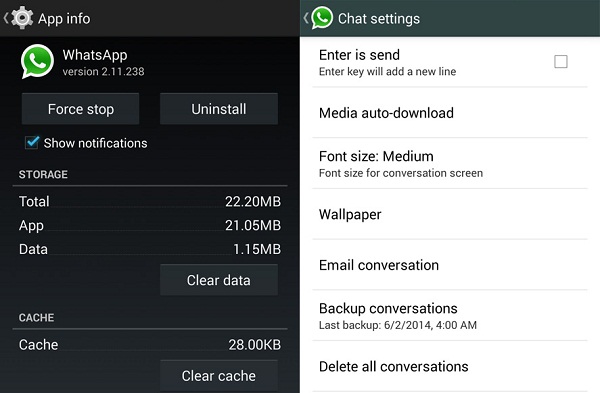
WhatsApp не распознает контакты
Многие пользователи сталкиваются с проблемами, когда вы не можете идентифицировать контакты и не знаете, как их исправить, поскольку уже пробовали различные способы.
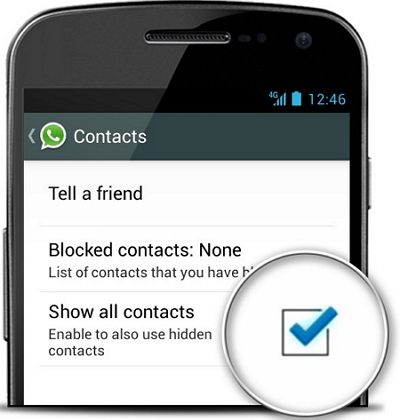
.
Как запретить WhatsApp автоматически загружать и сохранять фотографии и видео на Android, iPhone
WhatsApp используют более 1,2 миллиарда человек во всем мире и 200 миллионов только в Индии. Фактически, это, вероятно, одно из первых приложений, которые кто-либо в Индии загружает, когда получает новый смартфон, поскольку оно стало стандартным средством отправки текстовых сообщений в стране. Однако это также может раздражать, когда он автоматически загружает все медиафайлы, от изображений до видео, а в последнее время и GIF-файлов, не говоря уже об аудиофайлах и видео.Они не только загромождают галерею вашего телефона и музыкальный проигрыватель, но также занимают много места для хранения и данных. Вот как вы можете запретить WhatsApp автоматически сохранять фотографии и аудио на вашем телефоне.
Как остановить автоматическую загрузку и сохранение изображений, видео и других медиафайлов в Whatsapp для Android
В WhatsApp для Android есть переключатель, который позволяет остановить загрузку изображений и видео. Вот как это можно сделать:
- Откройте WhatsApp и убедитесь, что вы видите главное окно, в котором отображаются все ваши чаты.Коснитесь трех вертикальных точек в правом верхнем углу> Настройки.
- Теперь нажмите Настройки чата> Автозагрузка мультимедиа. Вы увидите три варианта: при использовании сотовых данных, при подключении по Wi-Fi и в роуминге. Коснитесь каждого из них и отключите автоматическую загрузку, сняв отметки со всех трех параметров — «Изображения», «Аудио» и «Видео».
Для просмотра фотографий вам необходимо скачать их. Когда вы это сделаете, WhatsApp сохраняет их в папке, и вы можете быть завалены глупыми мемами и другим нежелательным контентом, который виден любому, кто откроет приложение «Галерея» на вашем телефоне.Однако можно запретить отображение этих фотографий в приложении Галерея. Вот как это сделать:
- Загрузите Quickpic и откройте приложение.
- Перейдите в папки мультимедиа WhatsApp. Расположение папки WhatsApp зависит от устройства, но обычно оно должно быть следующим: Внутреннее хранилище (иногда обозначается sdcard0)> WhatsApp> Медиа> Изображения WhatsApp,> WhatsApp> Медиа> WhatsApp Audio и WhatsApp> Медиа> Видео WhatsApp.
- Нажмите и удерживайте папку изображений WhatsApp и убедитесь, что она выбрана.Сделайте то же самое с папками WhatsApp Video и WhatsApp Audio.
- После выбора трех папок нажмите значок с тремя точками в правом верхнем углу> Скрыть. Это гарантирует, что приложение Галерея их не покажет. Вы по-прежнему можете просматривать эти изображения и видео в WhatsApp и в любых приложениях, которые позволяют просматривать скрытые папки. Но если вы передадите кому-то свой телефон, вам больше не нужно беспокоиться о том, что они увидят фотографии и видео WhatsApp через приложение Галерея.
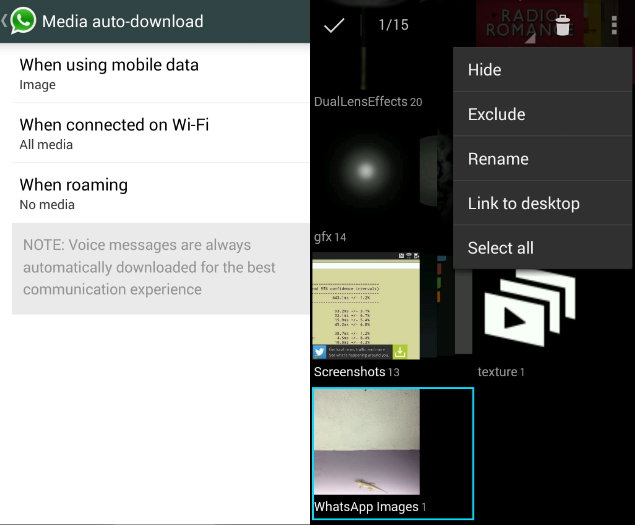
Как скрыть последнее посещение в WhatsApp
Как остановить автоматическую загрузку и сохранение изображений, видео и других медиафайлов в WhatsApp для iPhone
Вы также можете отключить автоматическую загрузку мультимедиа на iPhone через меню настроек .
- Откройте WhatsApp и нажмите кнопку Настройки в правом нижнем углу и нажмите Использование данных и хранилища
- В этом меню вы увидите опцию Автозагрузка мультимедиа вверху
- Для фотографий , Аудио, Видео и Документы, выберите вариант «Никогда».
Теперь на вашем телефоне будут отображаться только те файлы, которые вы выбрали для загрузки вручную, и вы даже можете отключить отображение фотографий и видео в папке «Фотопленка» телефона.Все, что вам нужно сделать, это перейти к Chats в меню «Настройки», открыть меню « Сохранить в Camera Roll » и выключить его. Это предотвращает появление изображений, которые отправляют люди, в фотопленке и перехват вашего синхронизированного фотопотока.
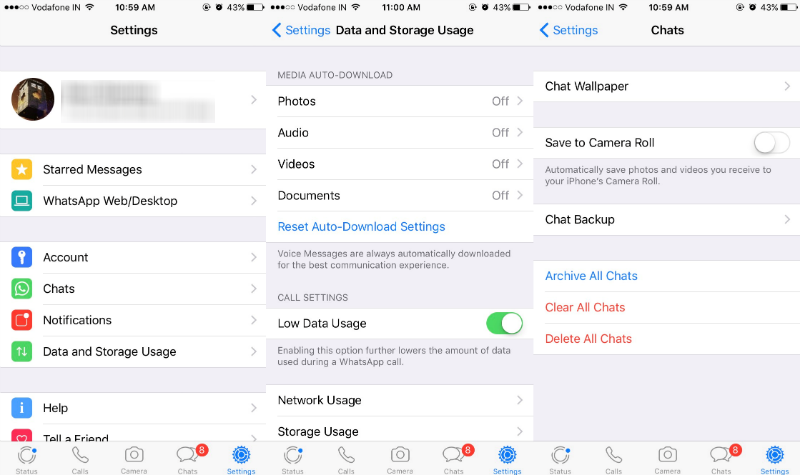
Как заблокировать контакт в WhatsApp
Отсутствие автоматического сохранения изображений имеет свои преимущества, но это также означает, что вам придется загружать каждую фотографию вручную. Если вы все равно загружаете каждое изображение, то, вероятно, лучше оставить эту функцию активной.Сообщите нам, помогло ли вам это руководство через комментарии. Чтобы узнать больше таких полезных статей, посетите наш раздел «Как сделать».
.
Как остановить автоматическое сохранение изображений и видео в WhatsApp на iPhone
![]()
![]()
Популярное приложение для обмена сообщениями WhatsApp имеет настройку сохранения мультимедиа по умолчанию, которая автоматически загружает и сохраняет каждое полученное изображение и видео в Camera Roll приложения iPhone Photos. Хотя некоторым пользователям может понравиться эта функция, другие могут пожелать изменить поведение автоматического сохранения мультимедиа, чтобы изображения и фильмы, отправленные и полученные в WhatsApp, не сохранялись автоматически на их iPhone.
Если вы хотите, чтобы отключил функцию автоматического сохранения изображений и видео в WhatsApp , лучший способ внести это изменение — напрямую через приложение WhatsApp на iPhone:
- Запустите WhatsApp, если вы еще этого не сделали, затем нажмите на вкладку «Настройки» в нижней части приложения.
- На экране «Настройки» выберите «Настройки чата».
- Найдите тумблер для «Сохранить входящие медиафайлы» и переведите переключатель в положение «ВЫКЛ.», Чтобы отключить автоматическое сохранение изображений и видео, или поверните его в положение «ВКЛ.», Чтобы включить эту функцию.
- Вернитесь в настройки и используйте WhatsApp как обычно.
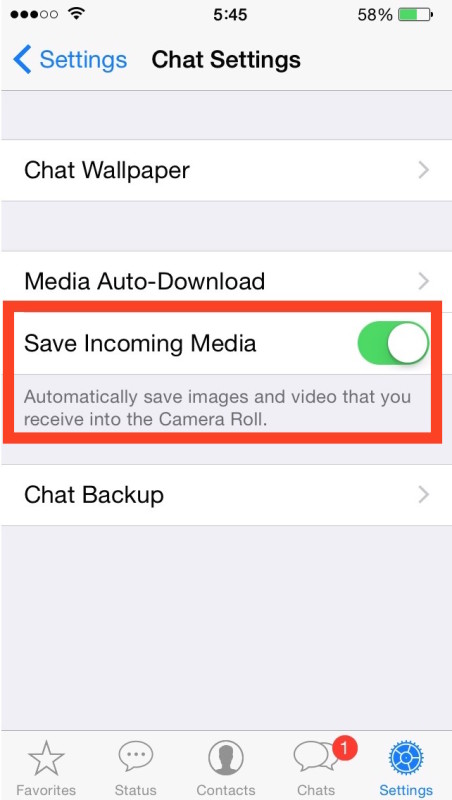
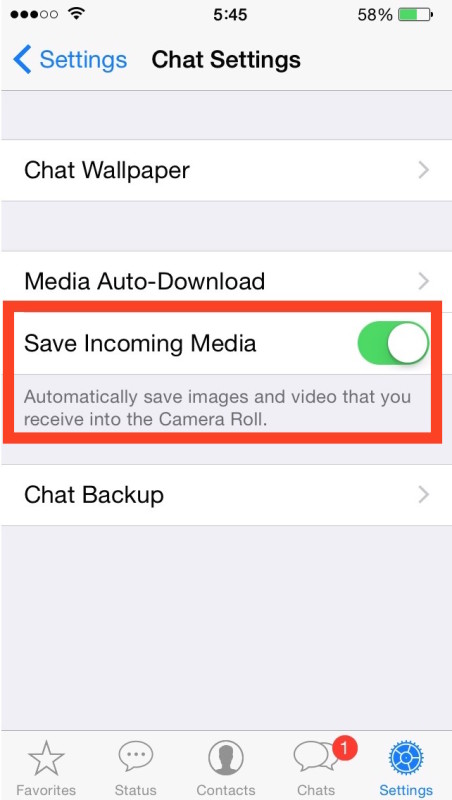
Теперь изображения и видео больше не будут сохраняться непосредственно в iPhone Camera Roll вместе с другими изображениями в приложении «Фото».
Обратите внимание, что вы по-прежнему можете сохранять изображения и видео из WhatsApp вручную, но это больше не происходит без вашего прямого действия. Таким образом, с отключенным параметром «Сохранить входящие мультимедиа» WhatsApp ведет себя больше как приложение «Сообщения» в iOS, где полученные изображения и видео содержатся в клиенте обмена сообщениями для каждого потока, если только они не были явно сохранены в хранилище локальных устройств. вне приложения.
В некоторой степени связанный, другой вариант — запретить WhatsApp загружать мультимедиа при подключении к сотовой сети.Это может помочь снизить использование полосы пропускания для тарифного плана с ограниченным объемом данных, и вы найдете эти параметры настройки на следующем шаге в разделе «Настройки чата»> «Автозагрузка мультимедиа», настройка «Wi-Fi» позволит сохранять только мультимедиа. при подключении к локальной беспроводной сети.
Как бы то ни было, тот же параметр, по-видимому, существует и в клиентах WhatsApp для Android и Windows Phone, где изображения будут автоматически сохраняться в общей библиотеке фотографий телефонов Android без отключения этого параметра. Возможно, если вы являетесь пользователем WhatsMac в OS X, это может быть полезно для вашего сопутствующего клиента телефона для Android или Windows.
Связанные
.